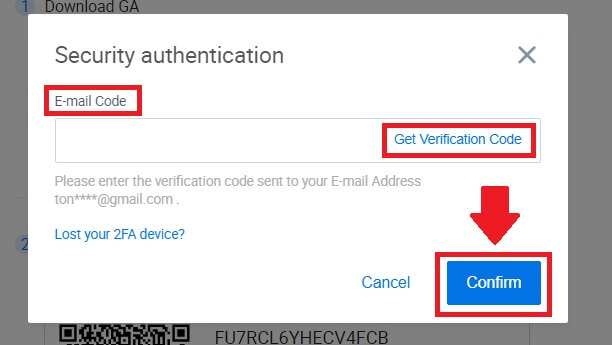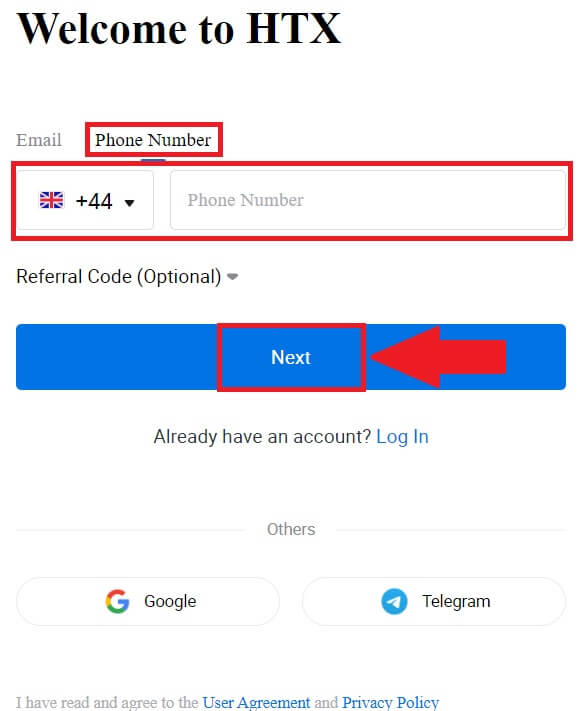HTX ይመዝገቡ - HTX Ethiopia - HTX ኢትዮጵያ - HTX Itoophiyaa

በኤችቲኤክስ ውስጥ እንዴት መመዝገብ እንደሚቻል
በኢሜል ወይም በስልክ ቁጥር በኤችቲኤክስ እንዴት መመዝገብ እንደሚቻል
1. ወደ HTX ድህረ ገጽ ይሂዱ እና [ይመዝገቡ] ወይም [አሁን ይመዝገቡ] የሚለውን ይጫኑ ። 2. [ኢሜል] ወይም [ስልክ ቁጥር]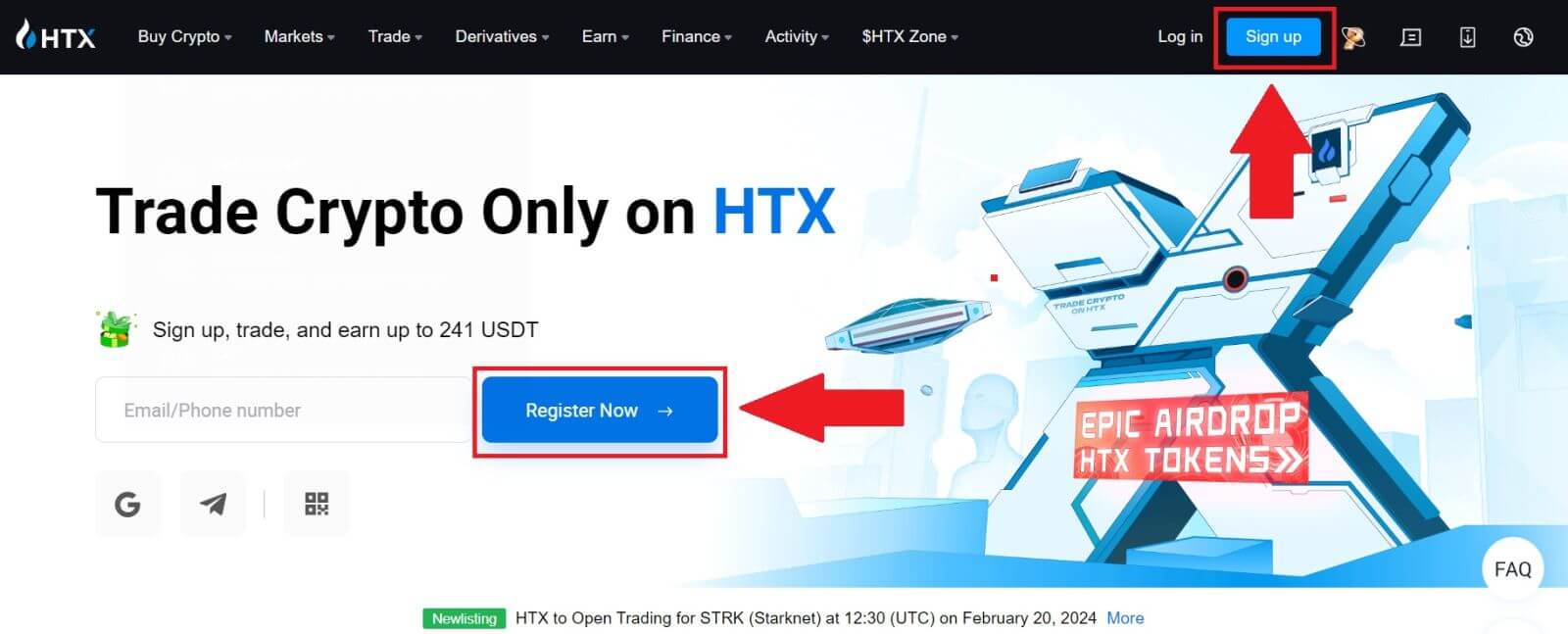
ይምረጡ እና የኢሜል አድራሻዎን ወይም ስልክ ቁጥርዎን ያስገቡ። ከዚያ [ቀጣይ] ን ጠቅ ያድርጉ።
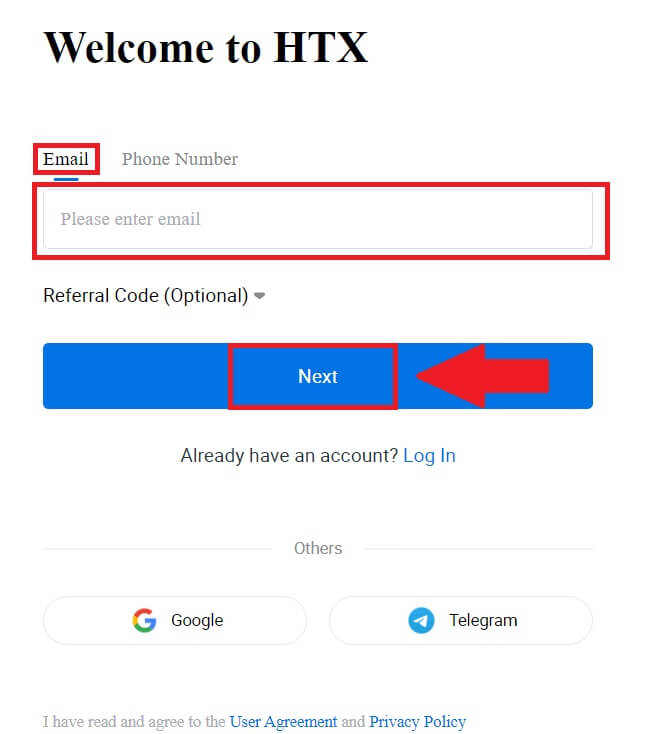
3. በኢሜልዎ ወይም በስልክ ቁጥርዎ ባለ 6-አሃዝ የማረጋገጫ ኮድ ይደርሰዎታል. ኮዱን ያስገቡ እና [አረጋግጥ] ን ጠቅ ያድርጉ።
ምንም የማረጋገጫ ኮድ ካልተቀበሉ፣ [እንደገና ላክ] ላይ ጠቅ ያድርጉ ። 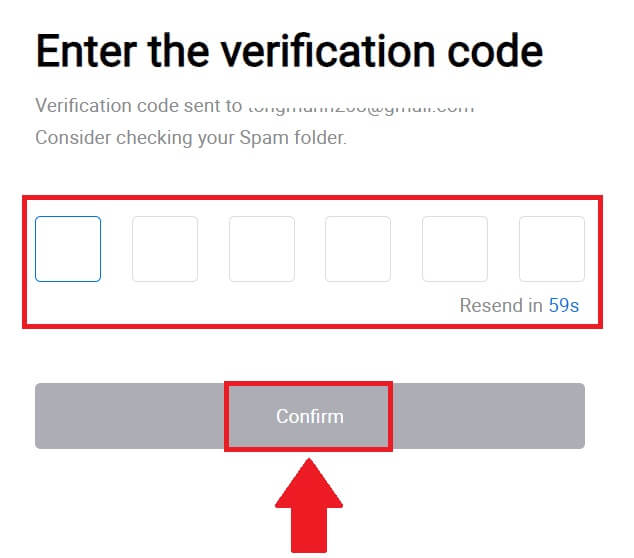
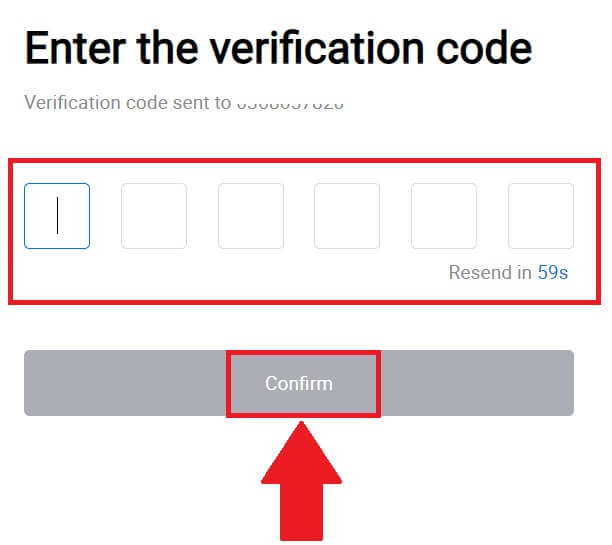
4. ለመለያዎ ደህንነቱ የተጠበቀ የይለፍ ቃል ይፍጠሩ እና [HTX Journey ጀምር] የሚለውን ይጫኑ።
ማስታወሻ:
- የይለፍ ቃልዎ ቢያንስ 8 ቁምፊዎችን መያዝ አለበት።
- ከሚከተሉት ውስጥ ቢያንስ 2 ፡ ቁጥሮች፣ ፊደሎች እና ልዩ ቁምፊዎች።
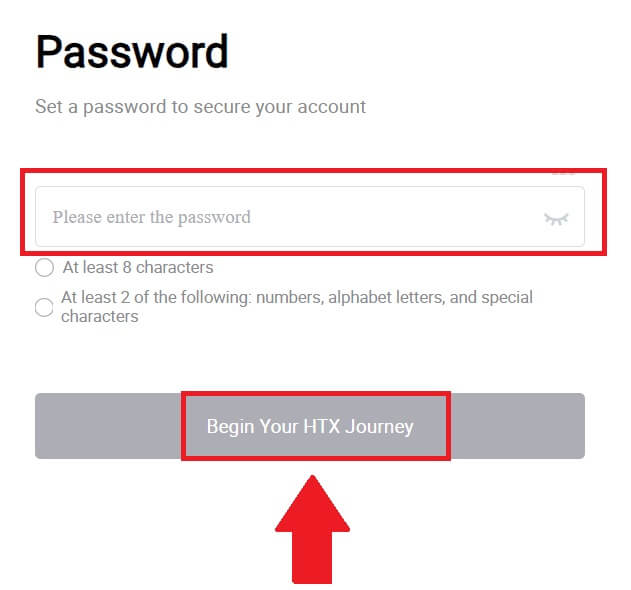
5. እንኳን ደስ አለዎት, በተሳካ ሁኔታ በኤችቲኤክስ ላይ መለያ ተመዝግበዋል.
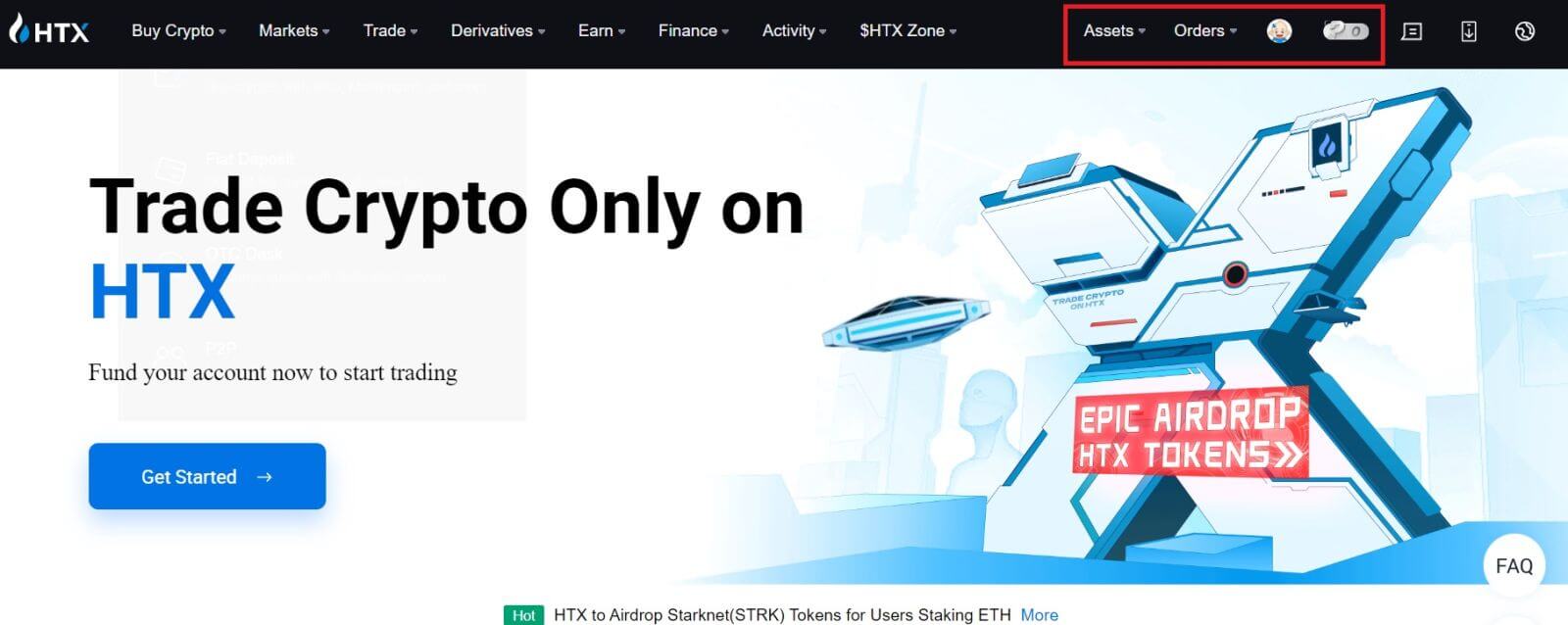
በHTX በ Google እንዴት መመዝገብ እንደሚቻል
1. ወደ HTX ድህረ ገጽ ይሂዱ እና [ይመዝገቡ] ወይም [አሁን ይመዝገቡ] የሚለውን ይጫኑ ። 2. [ Google ] የሚለውን ቁልፍ 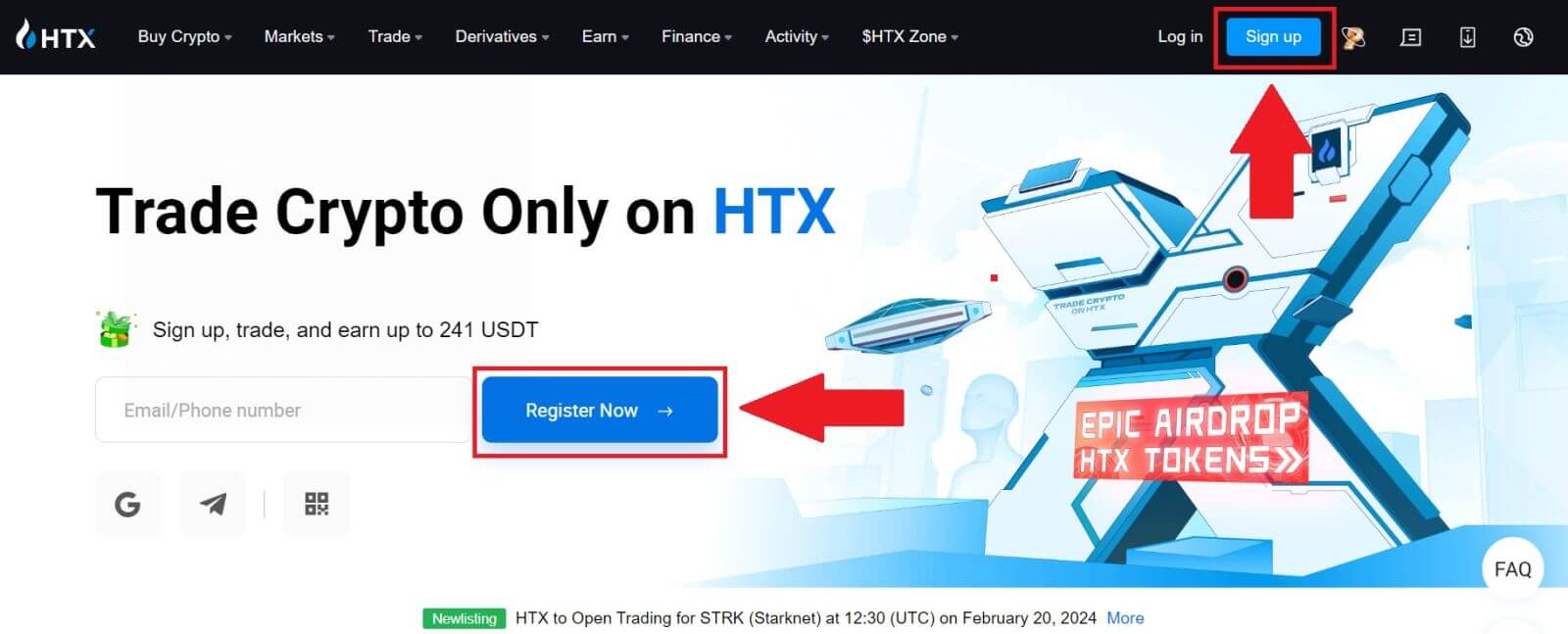
ጠቅ ያድርጉ ። 3. የመግቢያ መስኮት ይከፈታል, የኢሜል አድራሻዎን ማስገባት እና [ቀጣይ] ን
ጠቅ ማድረግ ያስፈልግዎታል .
4. ከዚያ ለጉግል መለያዎ የይለፍ ቃሉን ያስገቡ እና [ቀጣይ] ን ጠቅ ያድርጉ ።
5. በጉግል መለያዎ መግባትን ለማረጋገጥ [ቀጥል] ላይ ጠቅ ያድርጉ። 6. ለመቀጠል [HTX መለያ ፍጠር] የሚለውን ይንኩ ። 7. [ኢሜል] ወይም [ስልክ ቁጥር]
ይምረጡ እና የኢሜል አድራሻዎን ወይም ስልክ ቁጥርዎን ያስገቡ። ከዚያ [ይመዝገቡ እና ያስሩ] የሚለውን ይጫኑ ።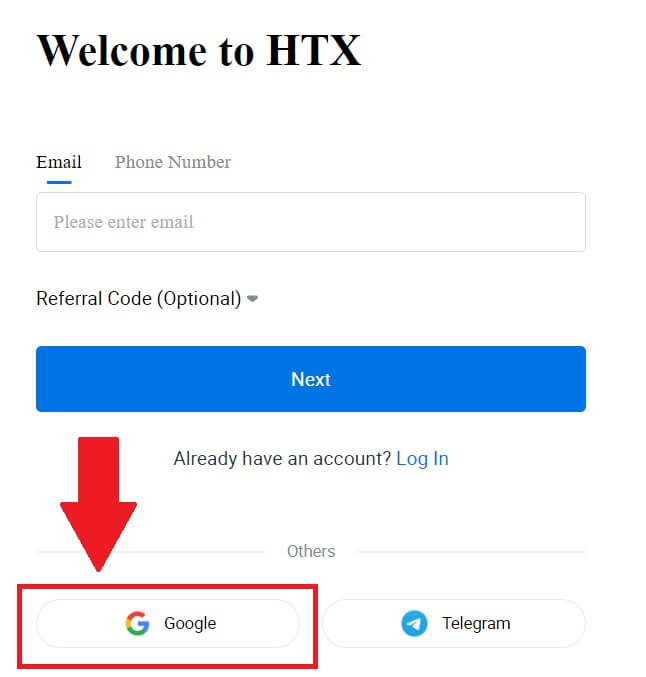
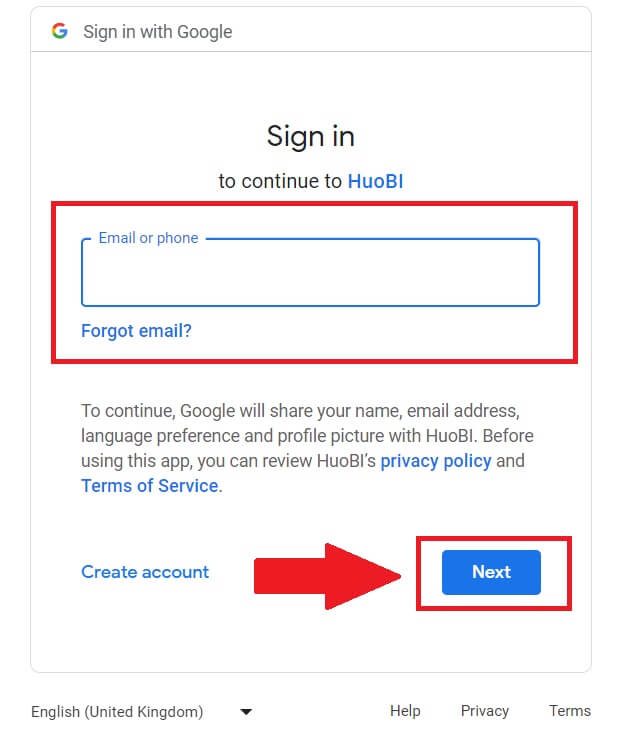
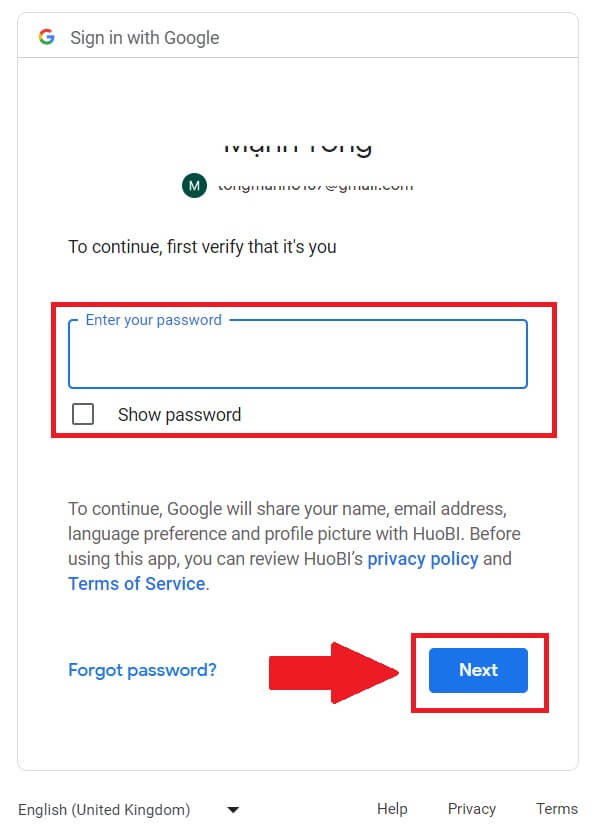

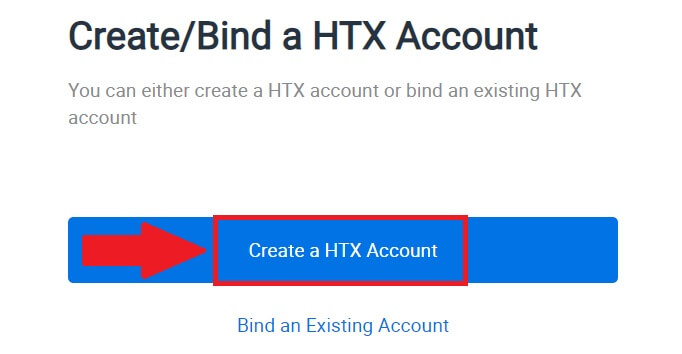
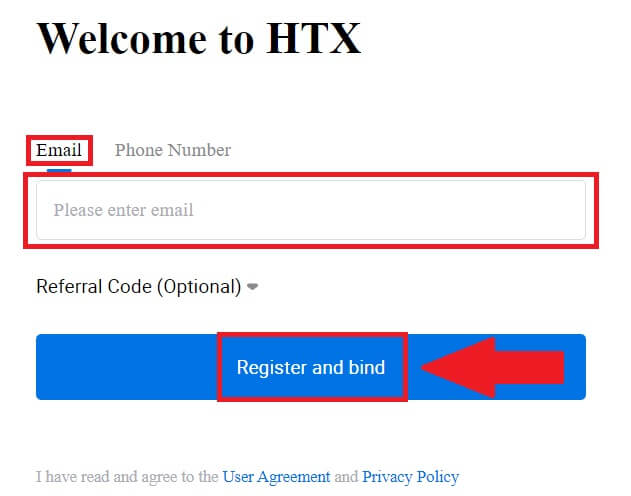
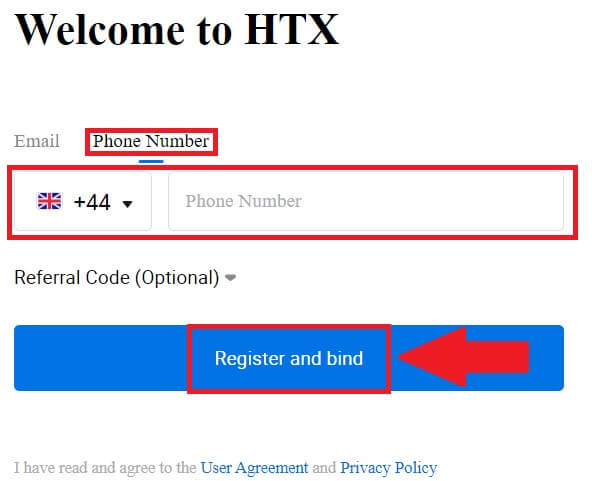
8. በኢሜልዎ ወይም በስልክ ቁጥርዎ ባለ 6-አሃዝ የማረጋገጫ ኮድ ይደርስዎታል። ኮዱን ያስገቡ እና [አረጋግጥ] ን ጠቅ ያድርጉ።
ምንም የማረጋገጫ ኮድ ካልተቀበሉ፣ [እንደገና ላክ] ላይ ጠቅ ያድርጉ ። 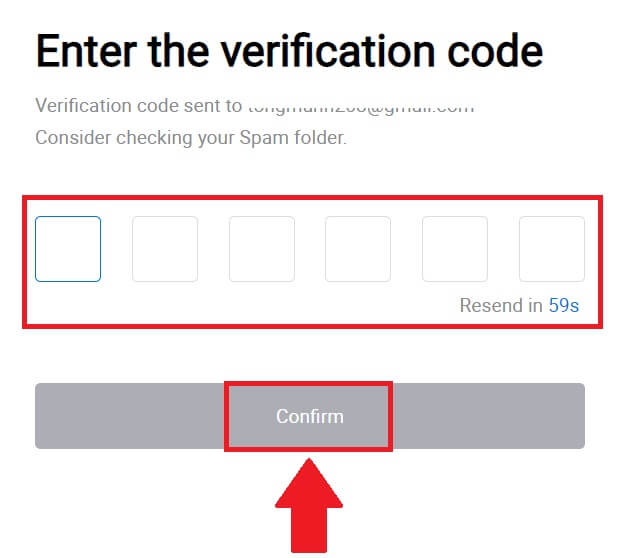
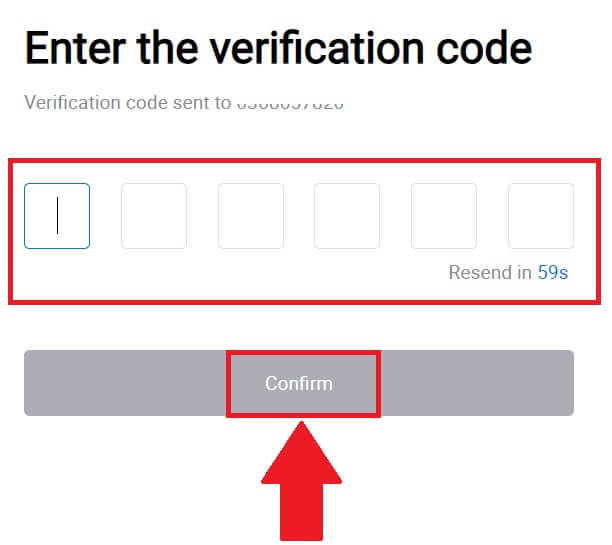
9. ለመለያዎ ደህንነቱ የተጠበቀ የይለፍ ቃል ይፍጠሩ እና [HTX Journey ጀምር] የሚለውን ይጫኑ።
ማስታወሻ:
- የይለፍ ቃልዎ ቢያንስ 8 ቁምፊዎችን መያዝ አለበት።
- ከሚከተሉት ውስጥ ቢያንስ 2 ፡ ቁጥሮች፣ ፊደሎች እና ልዩ ቁምፊዎች።
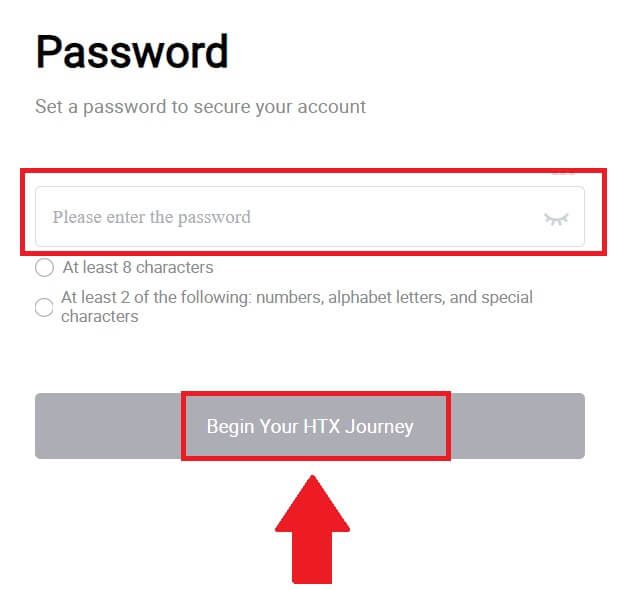
10. እንኳን ደስ አለዎት! በHTX ላይ በGoogle በኩል በተሳካ ሁኔታ ተመዝግበዋል። 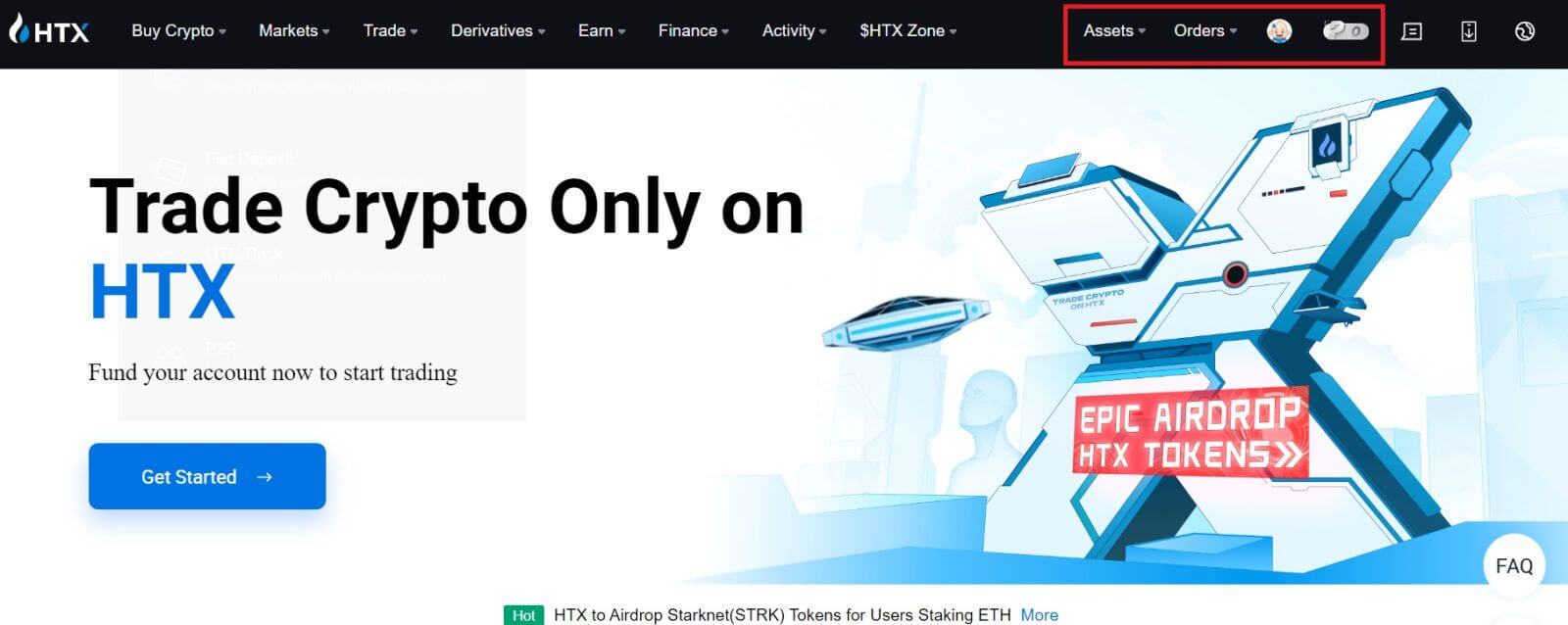
በቴሌግራም በHTX እንዴት መመዝገብ እንደሚቻል
1. ወደ HTX ድህረ ገጽ ይሂዱ እና [ይመዝገቡ] ወይም [አሁን ይመዝገቡ] የሚለውን ይጫኑ ። 2. [ቴሌግራም]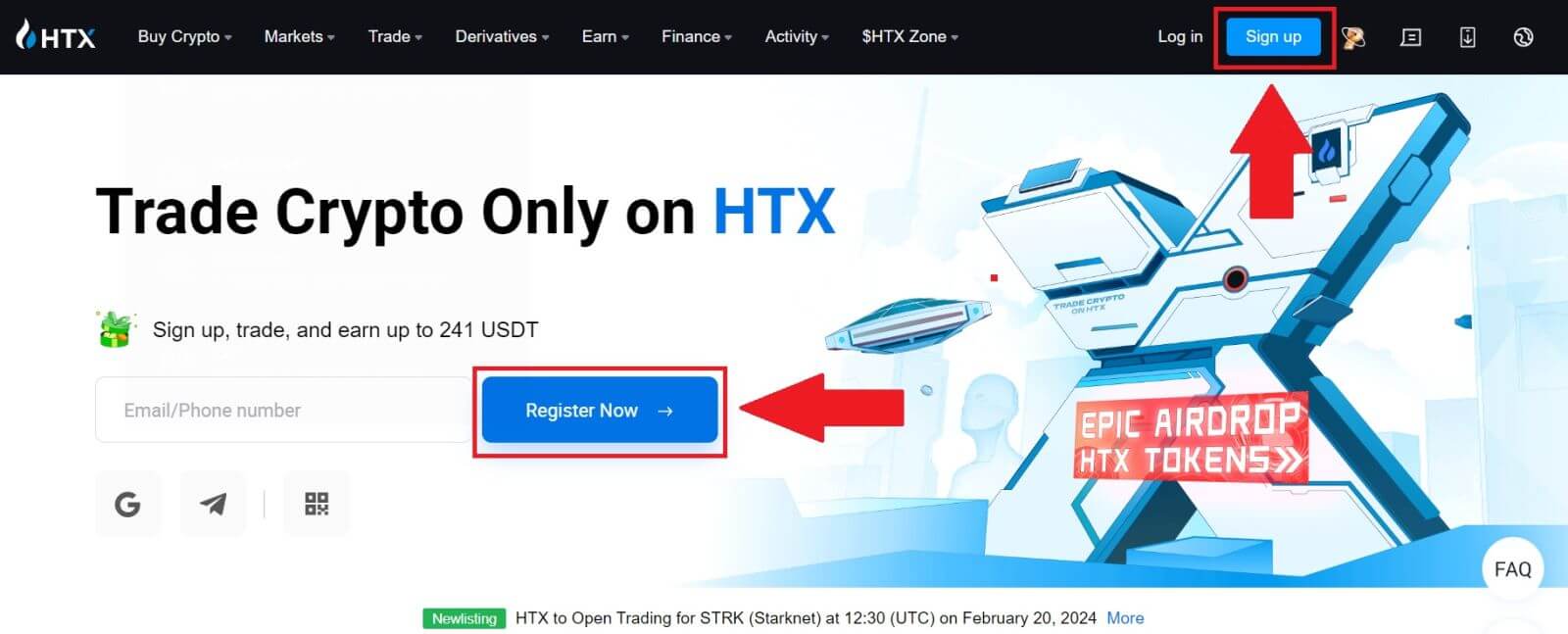
የሚለውን ቁልፍ ይጫኑ ። 3. ብቅ ባይ መስኮት ይታያል. ወደ HTX ለመመዝገብ ስልክ ቁጥርዎን ያስገቡ እና [ቀጣይ] ን ጠቅ ያድርጉ። 4. ጥያቄውን በቴሌግራም መተግበሪያ ውስጥ ይደርሰዎታል. ጥያቄውን ያረጋግጡ። 5. የቴሌግራም ምስክርነት በመጠቀም ለHTX መመዝገብዎን ለመቀጠል [ACCEPT] የሚለውን ይጫኑ ።
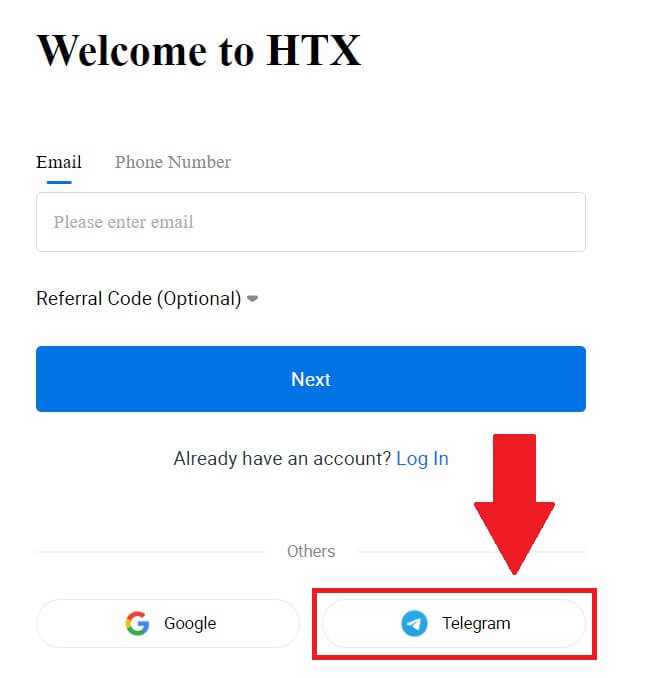
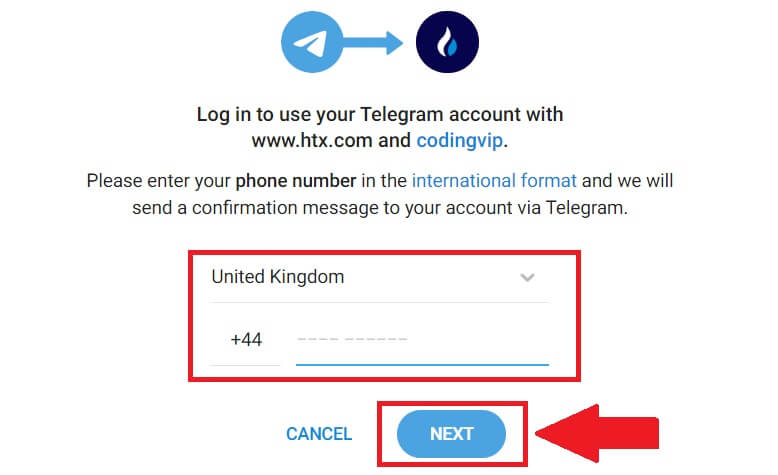
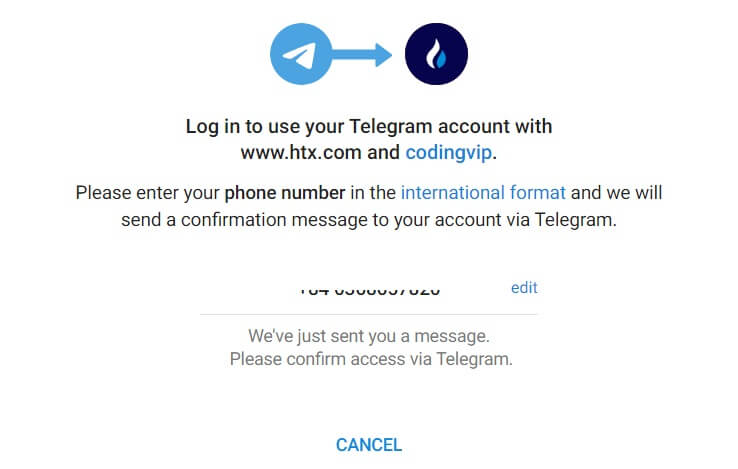
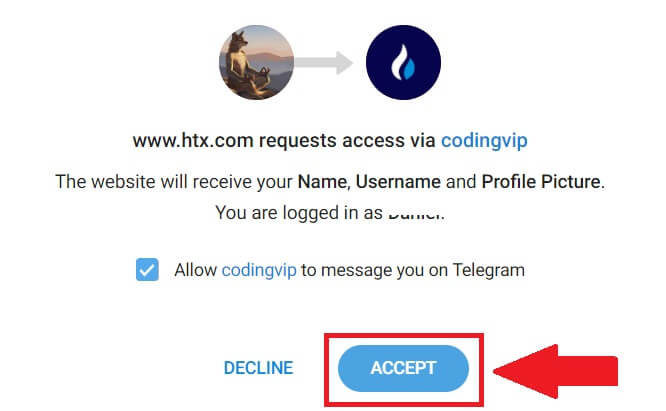
6. ለመቀጠል [HTX መለያ ፍጠር] የሚለውን ይንኩ ። 7. [ኢሜል] ወይም [ስልክ ቁጥር]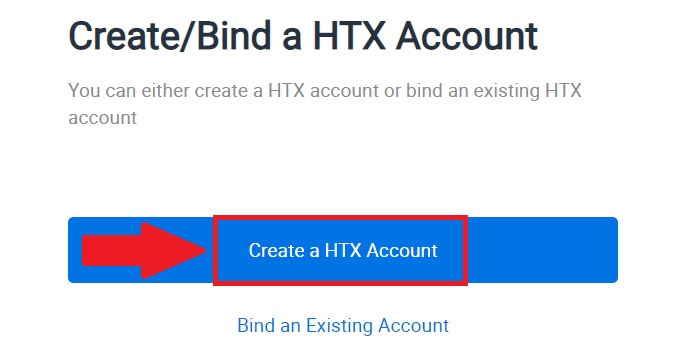
ይምረጡ እና የኢሜል አድራሻዎን ወይም ስልክ ቁጥርዎን ያስገቡ። ከዚያ [ይመዝገቡ እና ያስሩ] የሚለውን ይጫኑ ።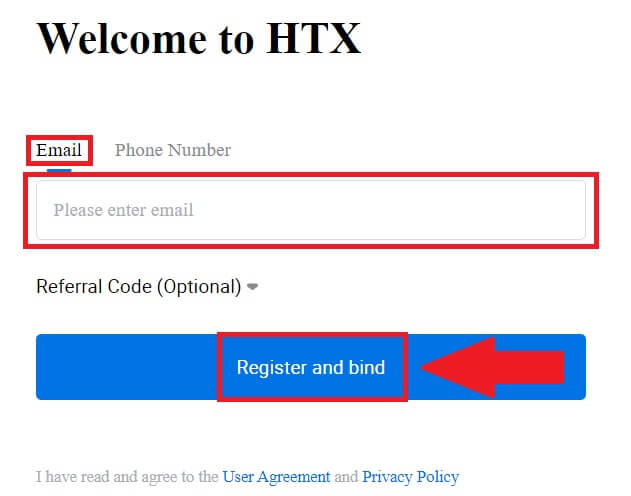
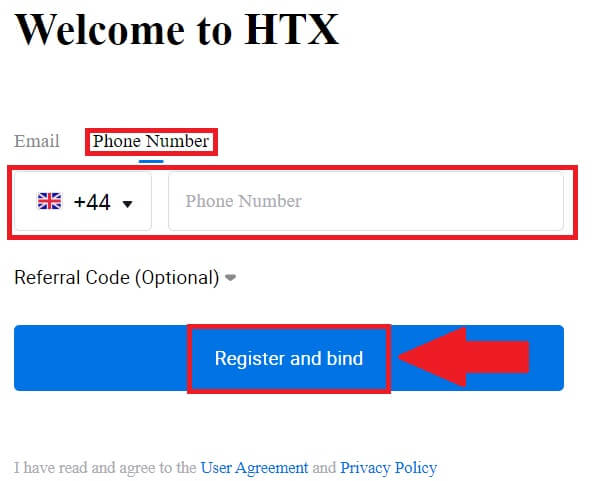
8. በኢሜልዎ ወይም በስልክ ቁጥርዎ ባለ 6-አሃዝ የማረጋገጫ ኮድ ይደርስዎታል። ኮዱን ያስገቡ እና [አረጋግጥ] ን ጠቅ ያድርጉ።
ምንም የማረጋገጫ ኮድ ካልተቀበሉ፣ [እንደገና ላክ] ላይ ጠቅ ያድርጉ ። 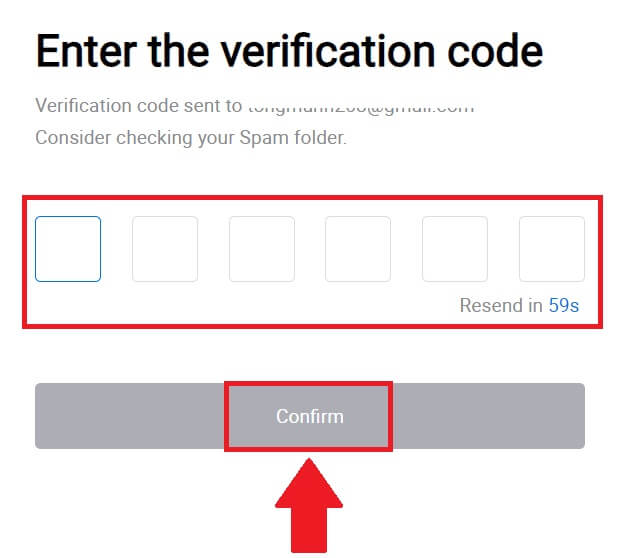
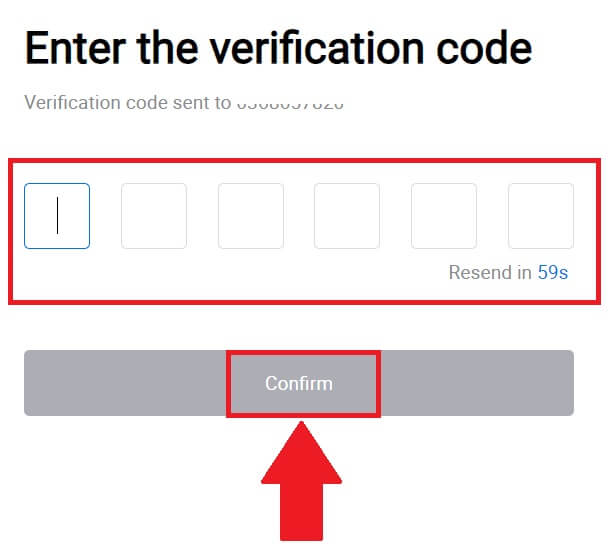
9. ለመለያዎ ደህንነቱ የተጠበቀ የይለፍ ቃል ይፍጠሩ እና [HTX Journey ጀምር] የሚለውን ይጫኑ።
ማስታወሻ:
- የይለፍ ቃልዎ ቢያንስ 8 ቁምፊዎችን መያዝ አለበት።
- ከሚከተሉት ውስጥ ቢያንስ 2 ፡ ቁጥሮች፣ ፊደሎች እና ልዩ ቁምፊዎች።
 10. እንኳን ደስ አለዎት! በቴሌግራም በHTX በተሳካ ሁኔታ ተመዝግበዋል።
10. እንኳን ደስ አለዎት! በቴሌግራም በHTX በተሳካ ሁኔታ ተመዝግበዋል። 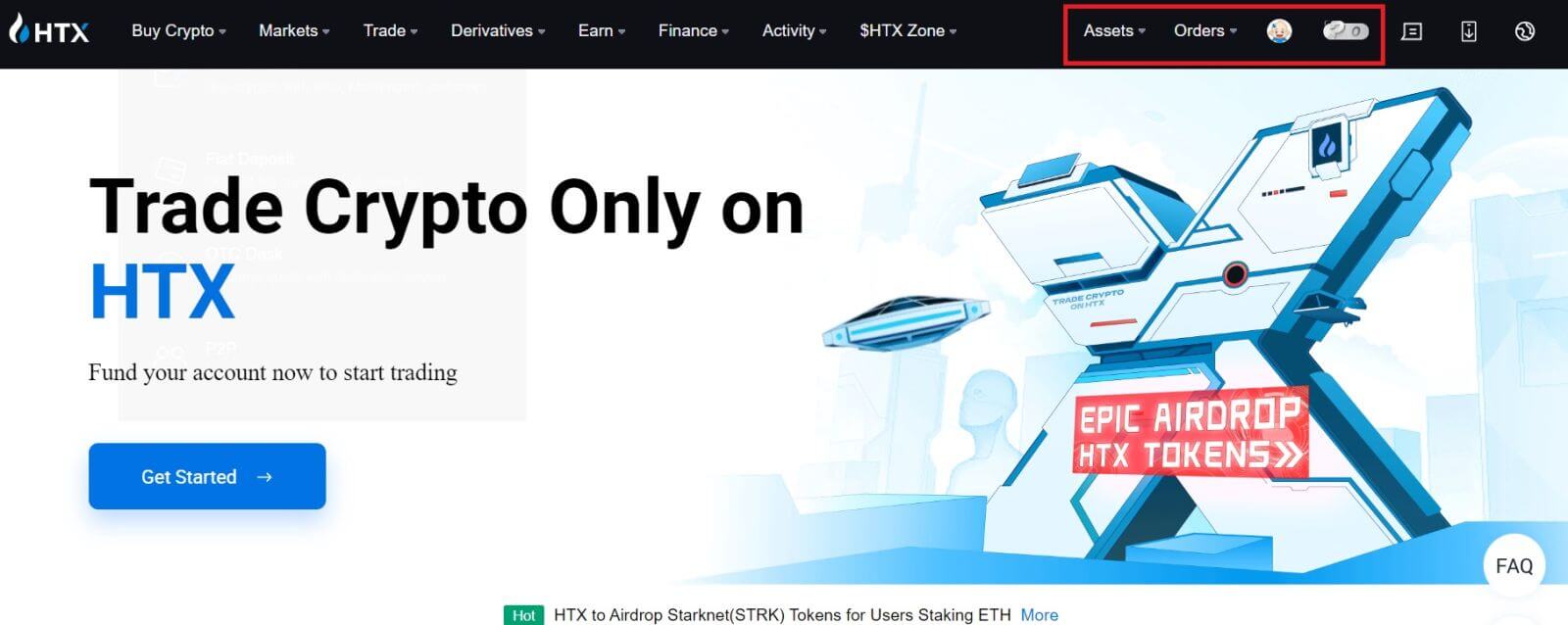
በኤችቲኤክስ መተግበሪያ ውስጥ እንዴት መመዝገብ እንደሚቻል
1. ለንግድ መለያ ለመፍጠር የHTX መተግበሪያን ከጎግል ፕሌይ ስቶር ወይም አፕ ስቶር መጫን አለቦት ።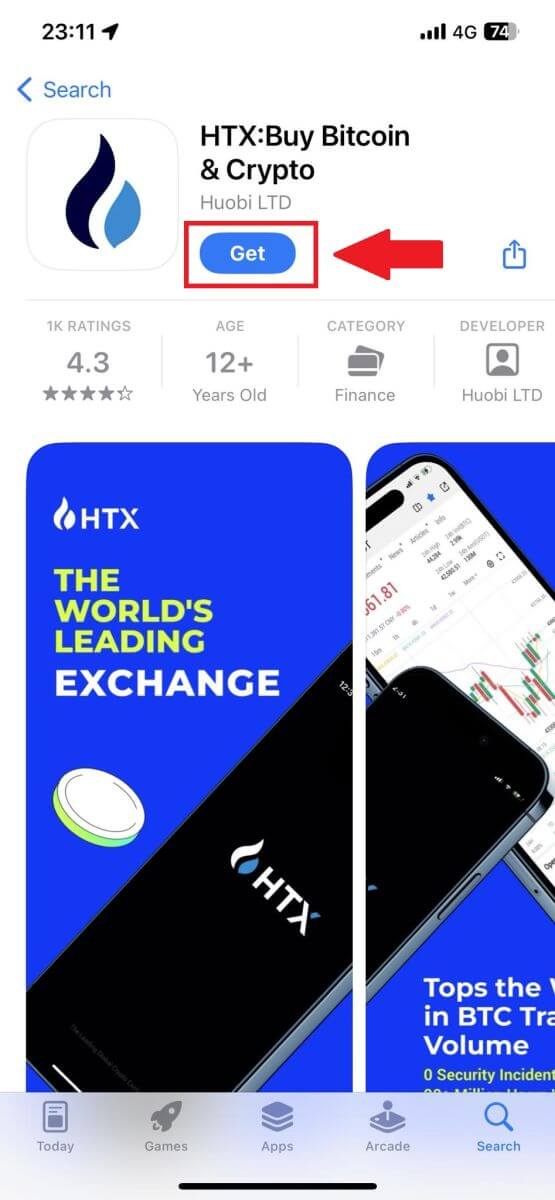
2. የHTX መተግበሪያን ይክፈቱ እና [Log in/Sign up] የሚለውን ይንኩ ።
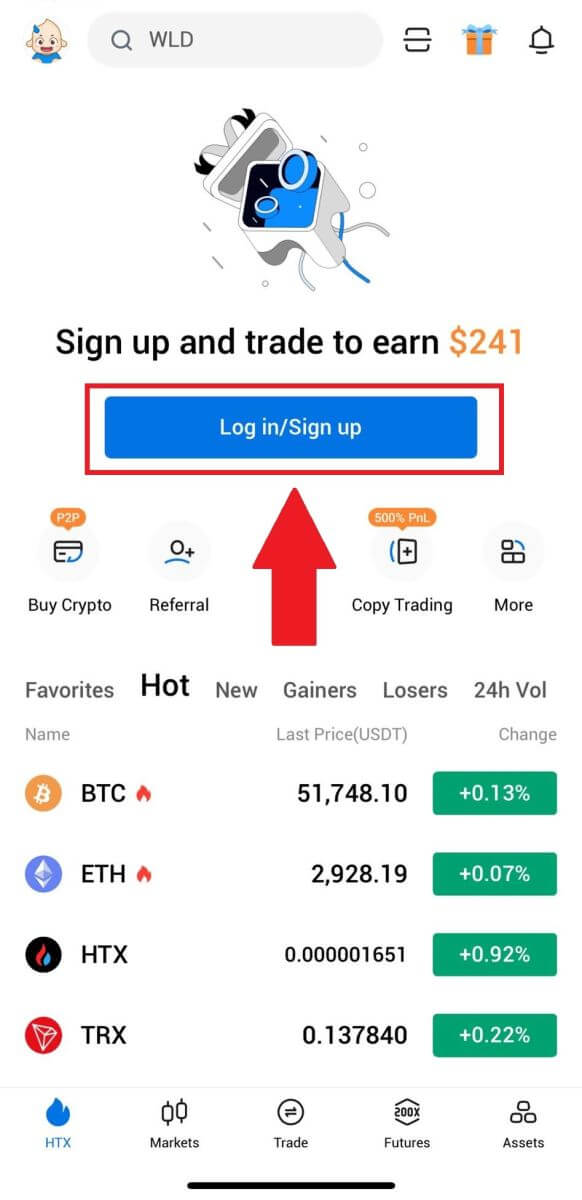
3. የኢሜል/ሞባይል ቁጥርዎን ያስገቡ እና [ቀጣይ] ን ይጫኑ።
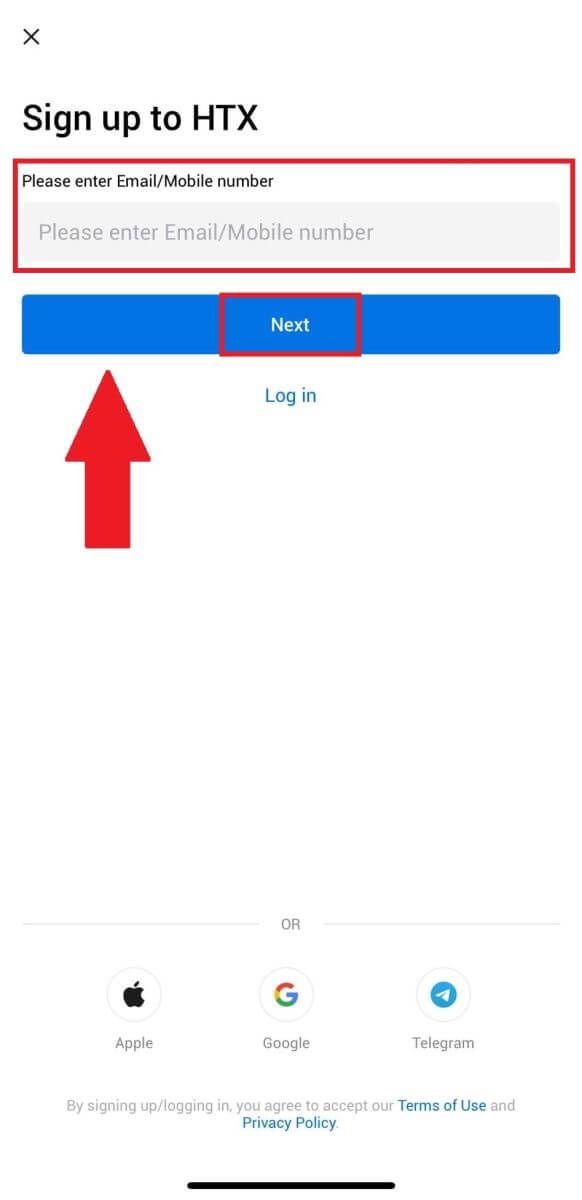
4. በኢሜልዎ ወይም በስልክ ቁጥርዎ ባለ 6-አሃዝ የማረጋገጫ ኮድ ይደርሰዎታል. ለመቀጠል ኮዱን ያስገቡ
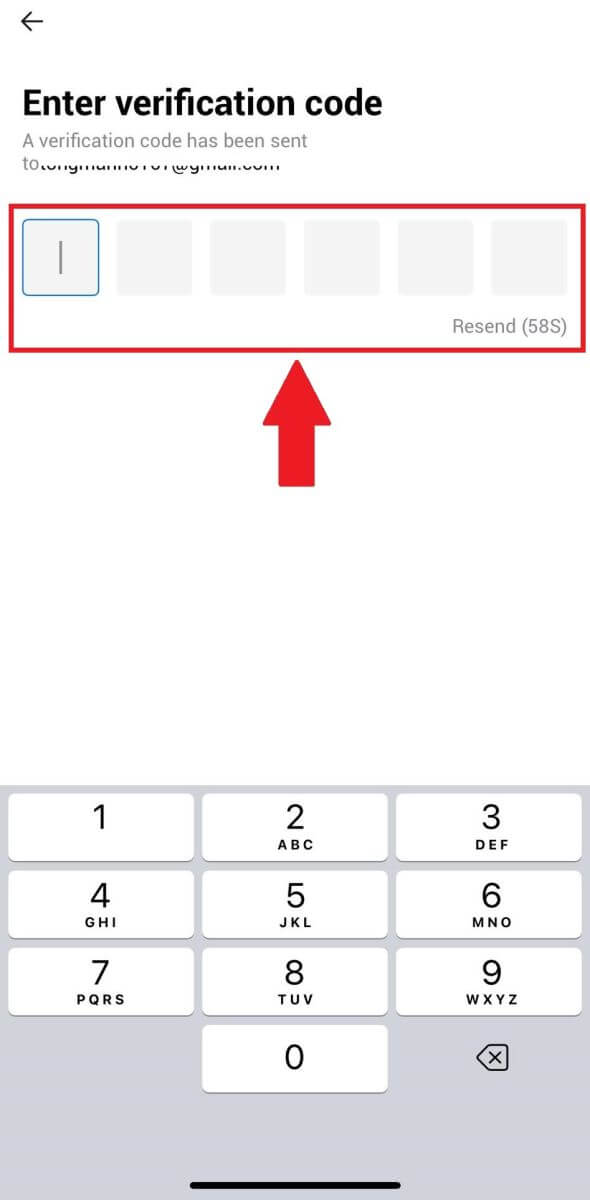
5. ለመለያዎ ደህንነቱ የተጠበቀ የይለፍ ቃል ይፍጠሩ እና [ምዝገባ ተጠናቋል] የሚለውን ጠቅ ያድርጉ።
ማስታወሻ:
- የይለፍ ቃልዎ ቢያንስ 8 ቁምፊዎችን መያዝ አለበት።
- ከሚከተሉት ውስጥ ቢያንስ 2 ፡ ቁጥሮች፣ ፊደሎች እና ልዩ ቁምፊዎች።
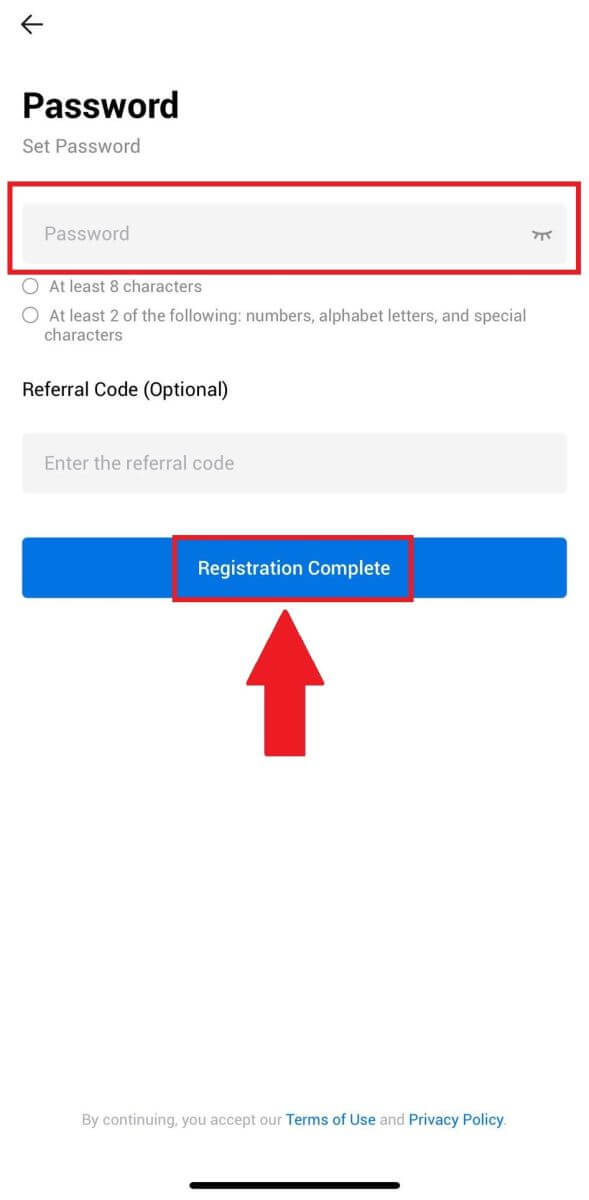
6. እንኳን ደስ አለህ፣ በHTX መተግበሪያ ላይ በተሳካ ሁኔታ ተመዝግበሃል።
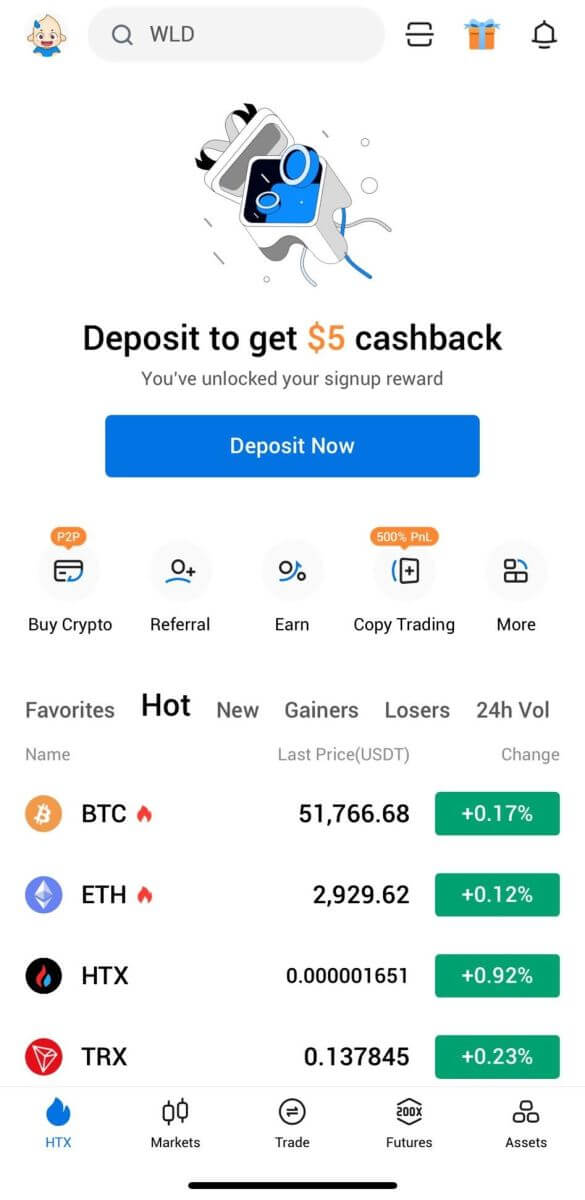
ወይም ሌሎች ዘዴዎችን በመጠቀም በHTX መተግበሪያ ላይ መመዝገብ ይችላሉ።
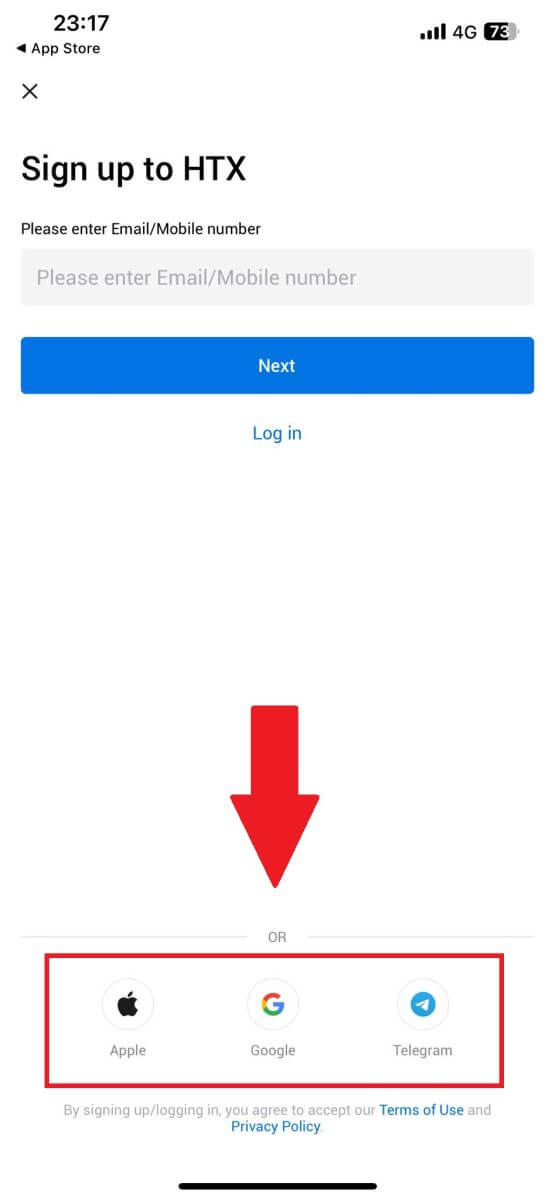
ተዘውትረው የሚጠየቁ ጥያቄዎች (FAQ)
ከኤችቲኤክስ ኢሜይሎችን ለምን መቀበል አልችልም?
ከኤችቲኤክስ የተላኩ ኢሜይሎች የማይደርሱዎት ከሆነ፣ እባክዎ የኢሜልዎን መቼቶች ለመፈተሽ ከዚህ በታች ያሉትን መመሪያዎች ይከተሉ።ወደ የእርስዎ ኤችቲኤክስ መለያ ወደተመዘገበው የኢሜል አድራሻ ገብተዋል? አንዳንድ ጊዜ በመሳሪያዎ ላይ ከኢሜልዎ ዘግተው ሊወጡ ይችላሉ እና ስለዚህ የኤችቲኤክስ ኢሜይሎችን ማየት አይችሉም። እባክህ ግባና አድስ።
የኢሜልዎን አይፈለጌ መልእክት አቃፊ ፈትሸውታል? የኢሜል አገልግሎት አቅራቢዎ የኤችቲኤክስ ኢሜይሎችን ወደ አይፈለጌ መልእክት አቃፊዎ እየገፋ እንደሆነ ካወቁ የኤችቲኤክስ ኢሜል አድራሻዎችን በመመዝገብ "ደህንነታቸው የተጠበቀ" ብለው ምልክት ማድረግ ይችላሉ. እሱን ለማዘጋጀት እንዴት ኤችቲኤክስን ኢሜይሎችን መፃፍ እንደሚቻል ማየት ይችላሉ።
የኢሜል ደንበኛዎ ወይም አገልግሎት አቅራቢዎ ተግባር የተለመደ ነው? የፋየርዎል ወይም የጸረ-ቫይረስ ፕሮግራም የደህንነት ግጭት እንደማይፈጥር እርግጠኛ ለመሆን የኢሜል አገልጋይ ቅንጅቶችን ማረጋገጥ ይችላሉ።
የገቢ መልእክት ሳጥንዎ በኢሜይሎች የተሞላ ነው? ገደቡ ላይ ከደረስክ ኢሜይሎችን መላክም ሆነ መቀበል አትችልም። ለአዲስ ኢሜይሎች ቦታ ለመስጠት፣ አንዳንድ የቆዩትን ማስወገድ ይችላሉ።
ከተቻለ እንደ Gmail፣ Outlook፣ ወዘተ የመሳሰሉ የተለመዱ የኢሜይል አድራሻዎችን በመጠቀም ይመዝገቡ።
የኤስኤምኤስ ማረጋገጫ ኮዶችን እንዴት ማግኘት አልቻልኩም?
ኤችቲኤክስ ሁልጊዜ የኤስኤምኤስ ማረጋገጫ ሽፋንን በማስፋት የተጠቃሚውን ተሞክሮ ለማሻሻል እየሰራ ነው። ቢሆንም፣ አንዳንድ ብሔሮች እና ክልሎች በአሁኑ ጊዜ አይደገፉም።እባክዎ የኤስኤምኤስ ማረጋገጥን ማንቃት ካልቻሉ አካባቢዎ የተሸፈነ መሆኑን ለማየት የእኛን ዓለም አቀፍ የኤስኤምኤስ ሽፋን ዝርዝር ይመልከቱ። አካባቢዎ በዝርዝሩ ውስጥ ካልተካተተ እባክዎ የጉግል ማረጋገጫን እንደ ዋና ባለ ሁለት ደረጃ ማረጋገጫ ይጠቀሙ።
የኤስ.ኤም.ኤስ. ማረጋገጫን ካነቁ በኋላም ቢሆን አሁንም የኤስኤምኤስ ኮድ መቀበል ካልቻሉ ወይም በአሁኑ ጊዜ በአለምአቀፍ የኤስኤምኤስ ሽፋን ዝርዝራችን በተሸፈነ ብሄር ወይም ክልል ውስጥ የሚኖሩ ከሆነ የሚከተሉት እርምጃዎች መወሰድ አለባቸው።
- በተንቀሳቃሽ መሣሪያዎ ላይ ጠንካራ የአውታረ መረብ ምልክት እንዳለ ያረጋግጡ።
- የእኛን የኤስኤምኤስ ኮድ ቁጥር እንዳይሰራ የሚከለክሉትን ማንኛውንም የጥሪ ማገድ፣ፋየርዎል፣ ፀረ-ቫይረስ እና/ወይም በስልክዎ ላይ ያሉ የደዋይ ፕሮግራሞችን ያሰናክሉ።
- ስልክዎን መልሰው ያብሩት።
- በምትኩ የድምጽ ማረጋገጫን ይሞክሩ።
በHTX ላይ የእኔን የኢሜል መለያ እንዴት መለወጥ እችላለሁ?
1. ወደ ኤችቲኤክስ ድረ-ገጽ ይሂዱ እና የመገለጫ አዶውን ጠቅ ያድርጉ. 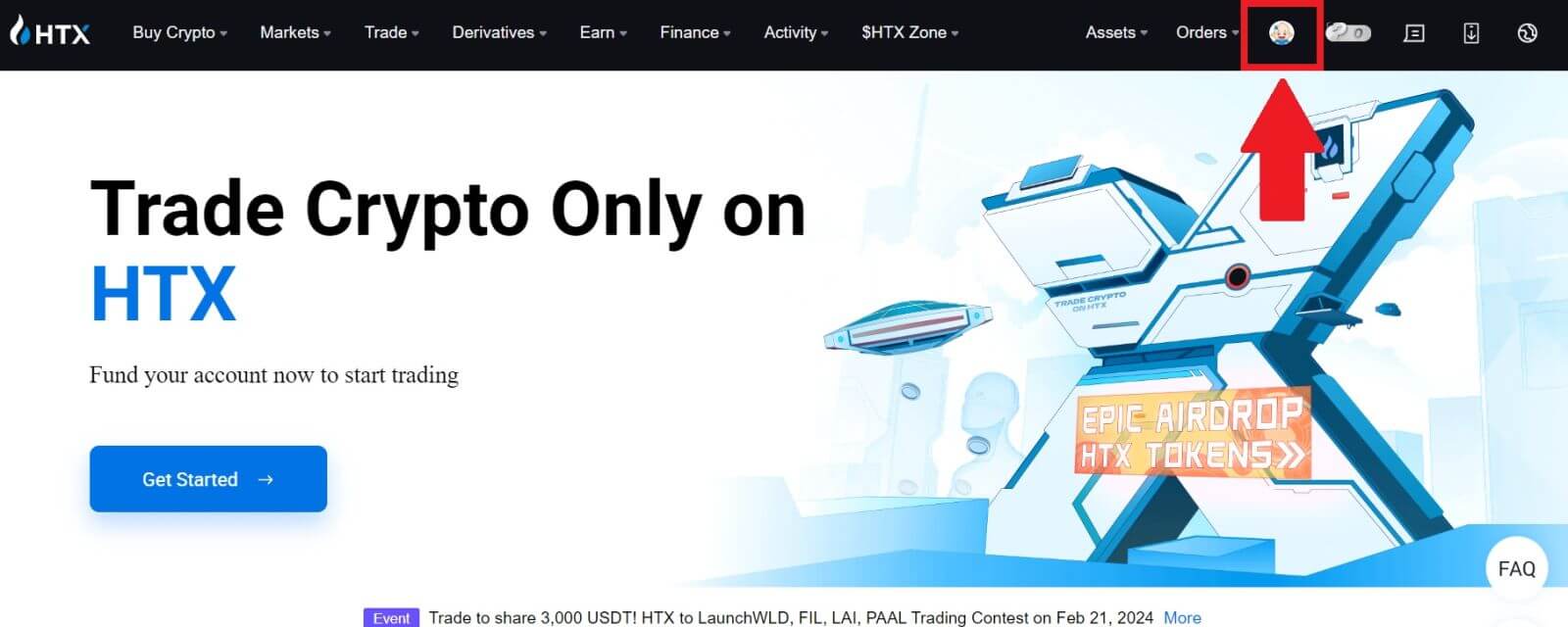
2. በኢሜል ክፍል ላይ [የኢሜል አድራሻን ይቀይሩ] የሚለውን ጠቅ ያድርጉ. 3. [Vet Verification]
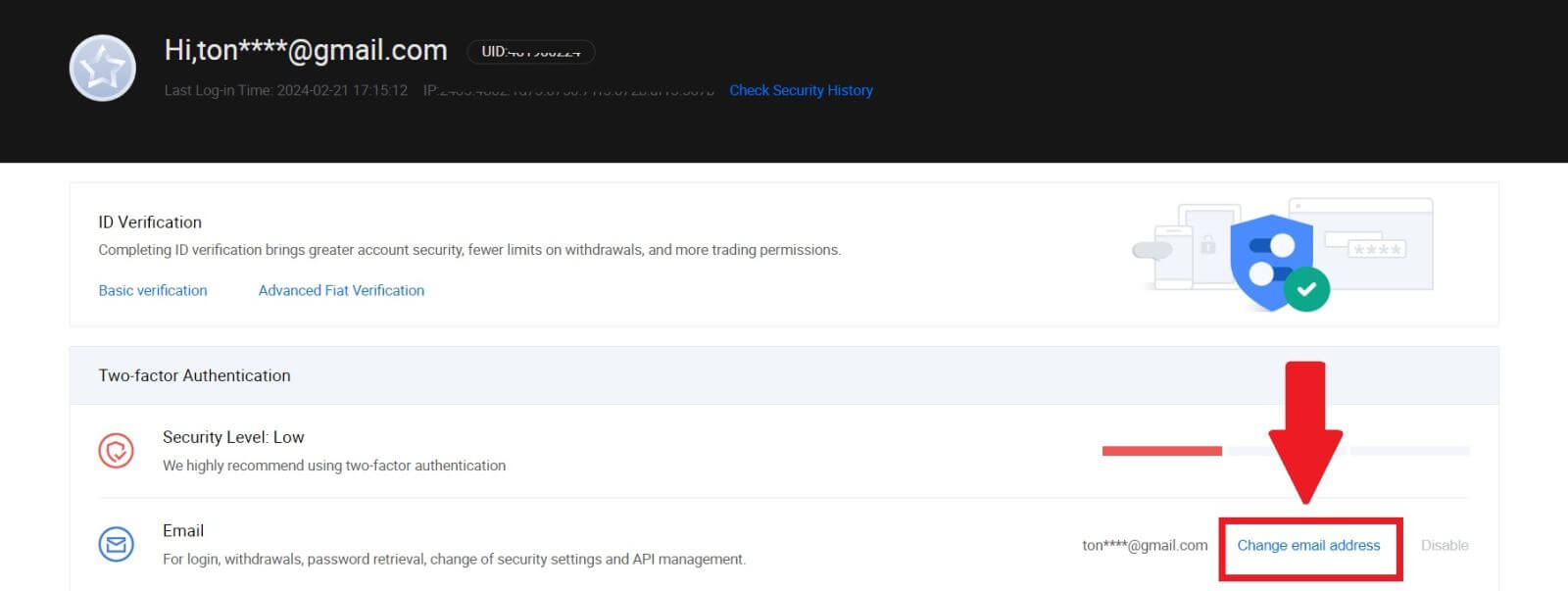
የሚለውን ጠቅ በማድረግ የኢሜል ማረጋገጫ ኮድዎን ያስገቡ ። በመቀጠል ለመቀጠል [አረጋግጥ] የሚለውን ይጫኑ ። 4. አዲሱን ኢሜልዎን እና አዲሱን የኢሜል ማረጋገጫ ኮድዎን ያስገቡ እና [አረጋግጥ] ን ጠቅ ያድርጉ። ከዚያ በኋላ ኢሜልዎን በተሳካ ሁኔታ ቀይረዋል. ማስታወሻ:
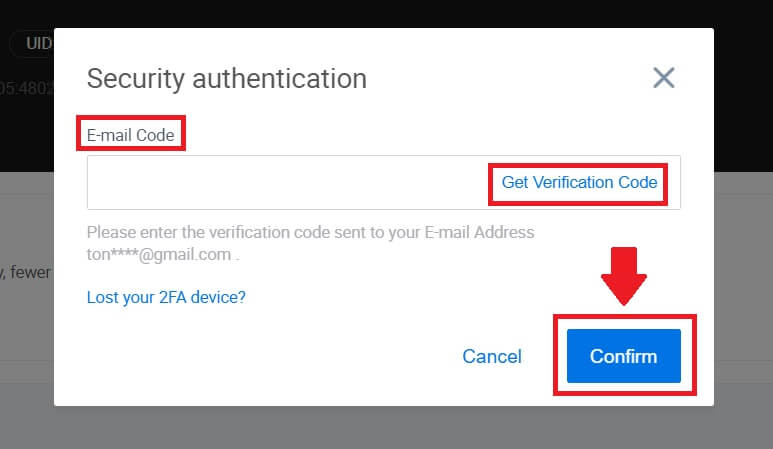
- የኢሜል አድራሻዎን ከቀየሩ በኋላ እንደገና መግባት ያስፈልግዎታል።
- ለመለያዎ ደህንነት፣ የኢሜል አድራሻዎን ከቀየሩ በኋላ ገንዘብ ማውጣት ለጊዜው ለ24 ሰዓታት ይታገዳል።
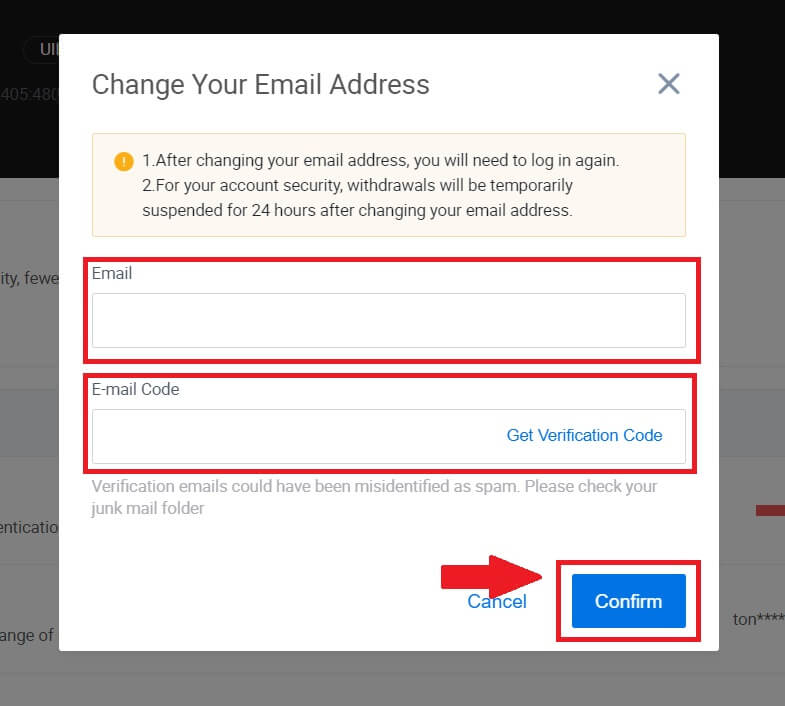
ወደ ኤችቲኤክስ መለያ እንዴት እንደሚገቡ
በኢሜልዎ እና በስልክ ቁጥርዎ ወደ ኤችቲኤክስ እንዴት እንደሚገቡ
1. ወደ ኤችቲኤክስ ድህረ ገጽ ይሂዱ እና [Log in] የሚለውን ይጫኑ ። 2. የኢሜል / ስልክ ቁጥርዎን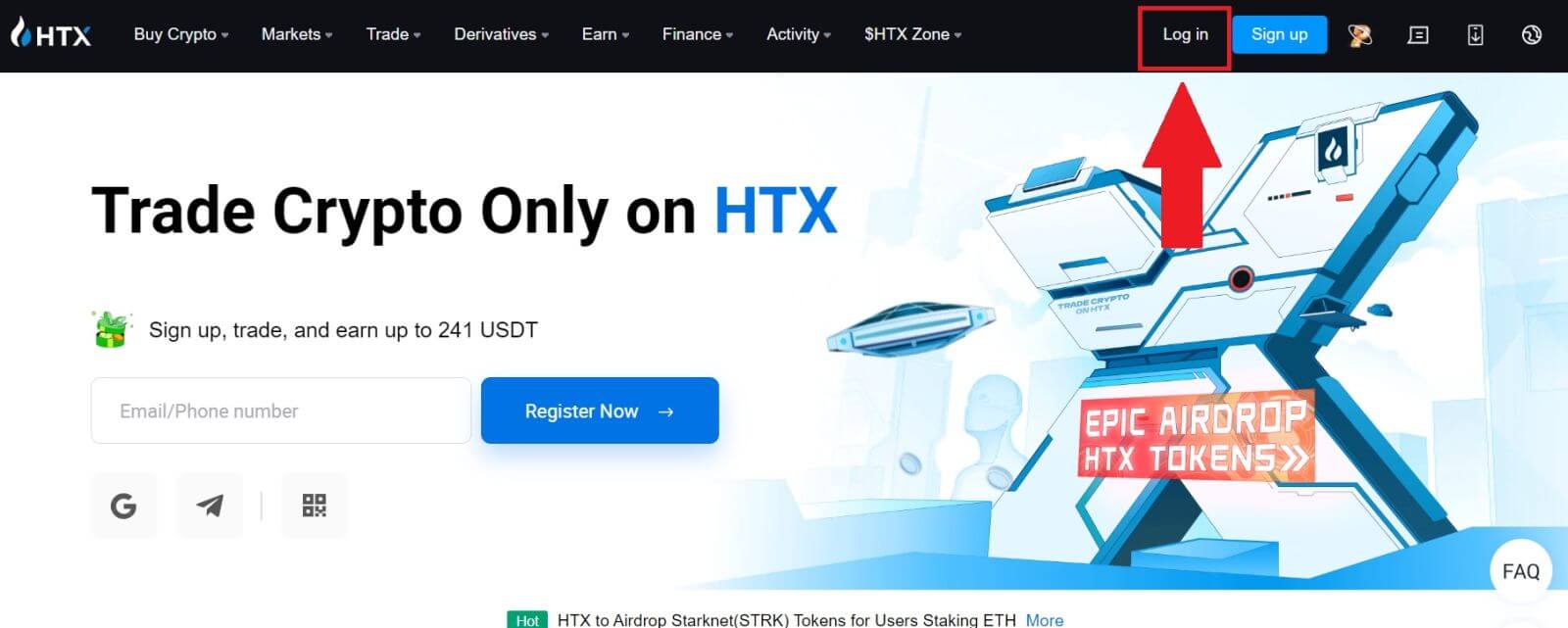
ይምረጡ እና ያስገቡ ፣ ደህንነቱ የተጠበቀ የይለፍ ቃልዎን ያስገቡ እና [Log In] ን ጠቅ ያድርጉ። 3. ወደ ኢሜልዎ ወይም ስልክ ቁጥርዎ ባለ 6-አሃዝ የማረጋገጫ ኮድ ለመቀበል [ለመላክ ጠቅ ያድርጉ] የሚለውን ይጫኑ። ኮዱን አስገባ እና ለመቀጠል [አረጋግጥ] የሚለውን ተጫን። 4. ትክክለኛውን የማረጋገጫ ኮድ ካስገቡ በኋላ የHTX መለያዎን ለመገበያየት በተሳካ ሁኔታ መጠቀም ይችላሉ።
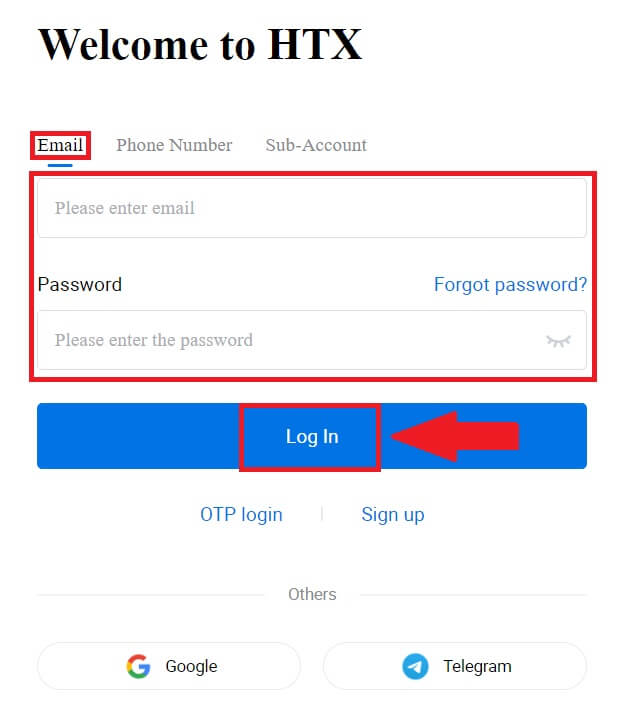
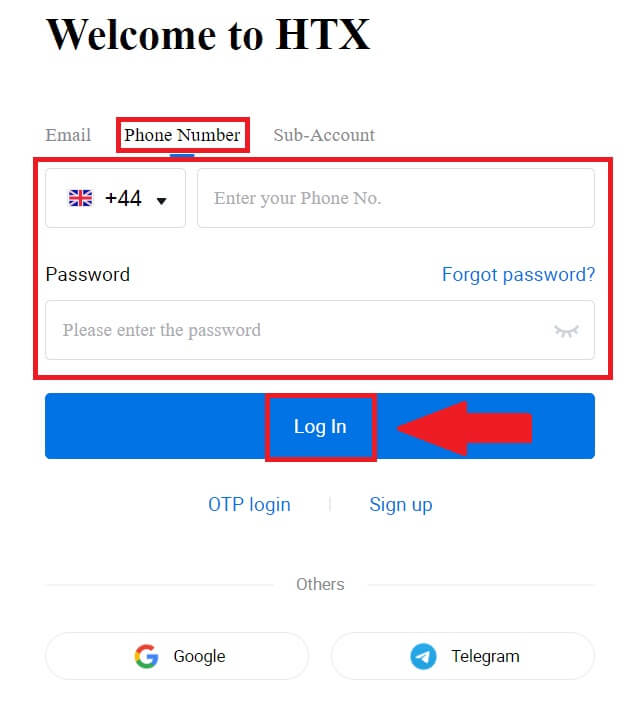
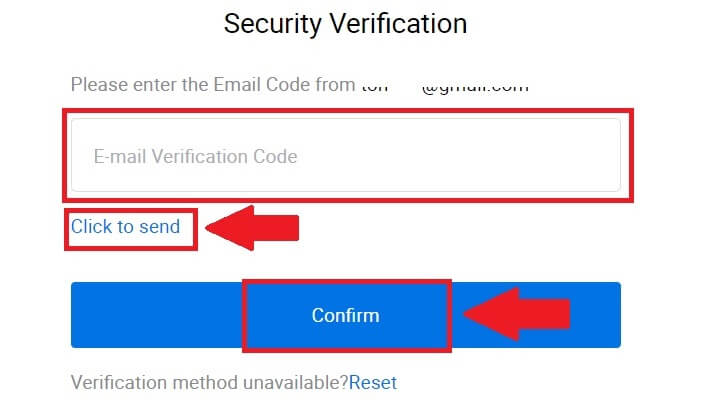
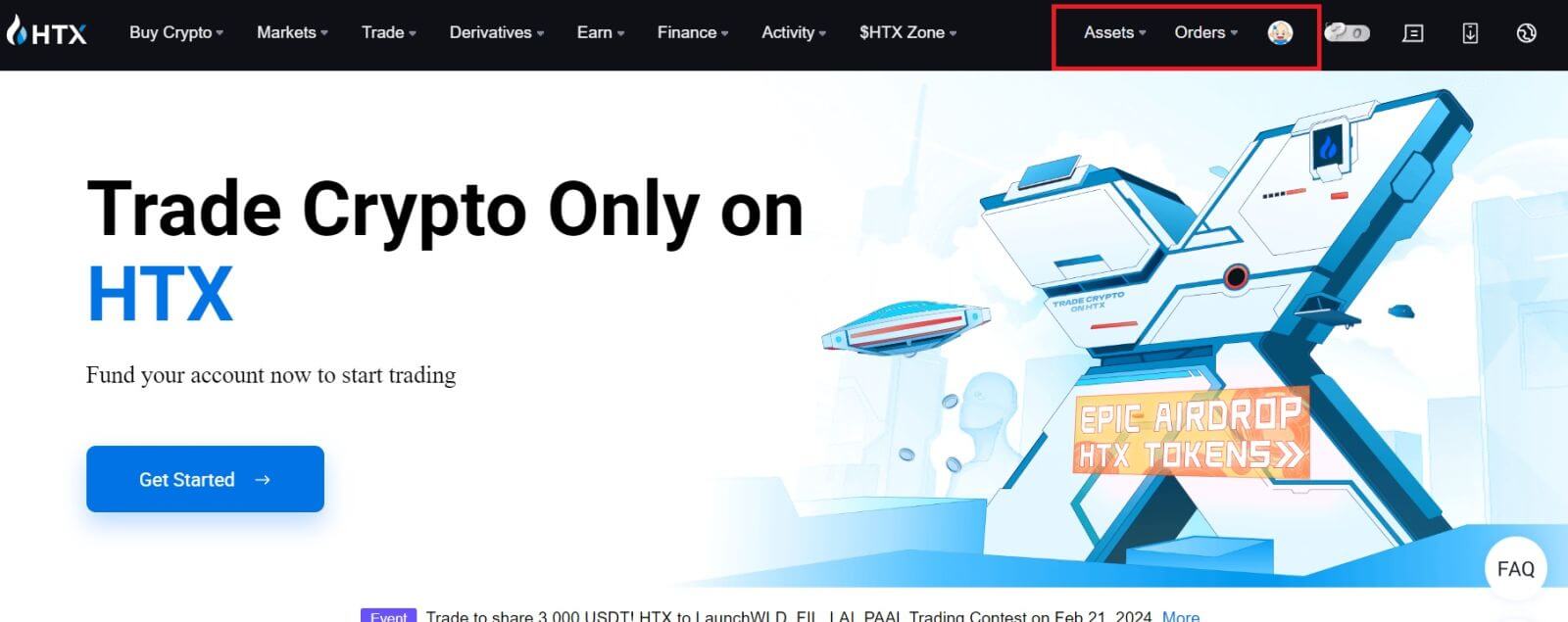
በ Google መለያ ወደ ኤችቲኤክስ እንዴት እንደሚገቡ
1. ወደ ኤችቲኤክስ ድህረ ገጽ ይሂዱ እና [Log in] የሚለውን ይጫኑ ።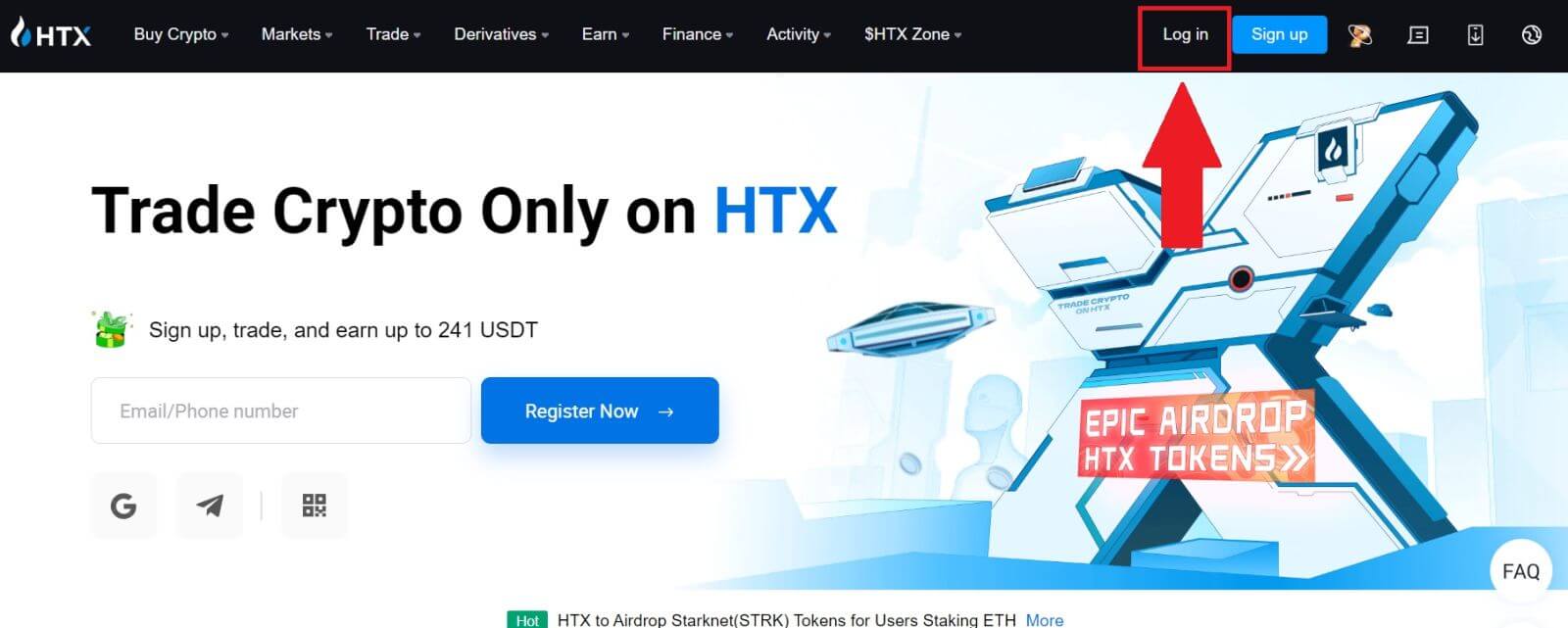
2. በመግቢያ ገጹ ላይ የተለያዩ የመግቢያ አማራጮችን ያገኛሉ። የ [Google] ቁልፍን ይፈልጉ እና ይምረጡ ።
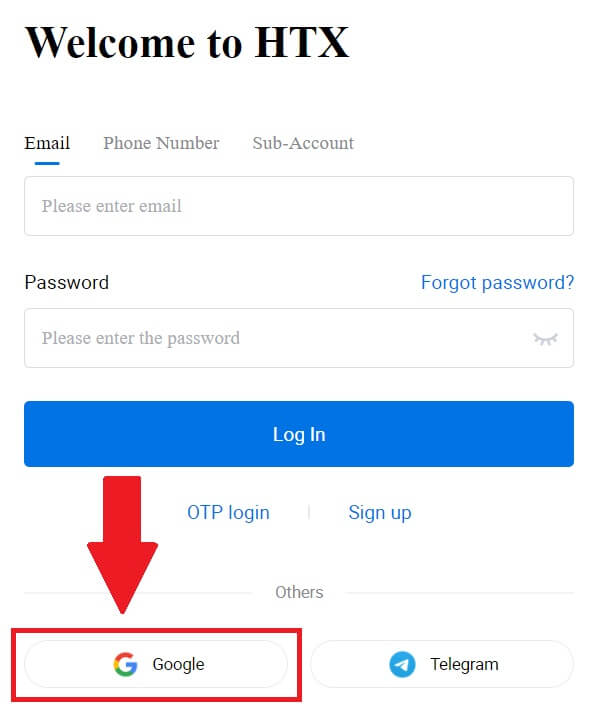 3. አዲስ መስኮት ወይም ብቅ ባይ ይመጣል፣ መግባት የሚፈልጉትን የጉግል መለያ ያስገቡ እና [ቀጣይ] ን ይጫኑ።
3. አዲስ መስኮት ወይም ብቅ ባይ ይመጣል፣ መግባት የሚፈልጉትን የጉግል መለያ ያስገቡ እና [ቀጣይ] ን ይጫኑ።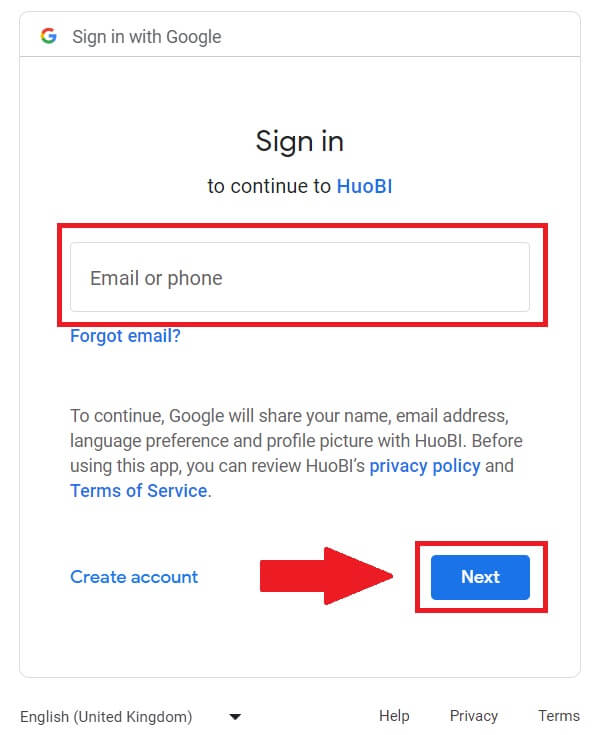
4. የይለፍ ቃልዎን ያስገቡ እና [ቀጣይ] ን ጠቅ ያድርጉ።
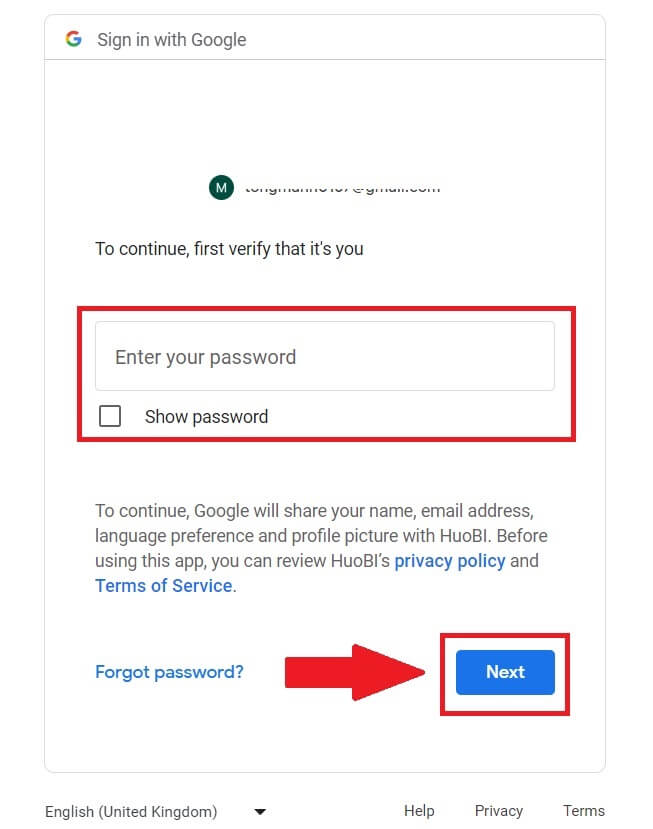
5. ወደ ማገናኛ ገጽ ይመራዎታል፣ [የሚወጣበትን መለያ ያስሩ] የሚለውን ጠቅ ያድርጉ። 6.
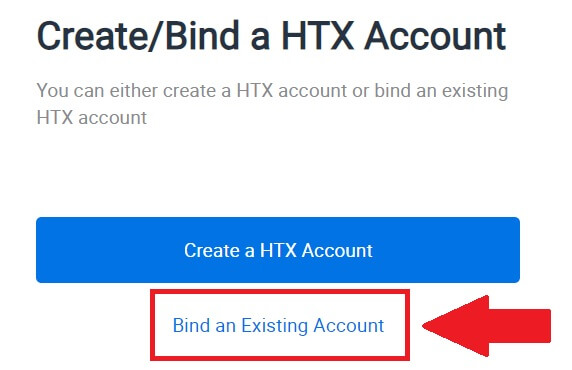 የኢሜል / ስልክ ቁጥርዎን
የኢሜል / ስልክ ቁጥርዎንይምረጡ እና ያስገቡ እና [ቀጣይ] ን ጠቅ ያድርጉ ። 7. በኢሜልዎ ወይም በስልክ ቁጥርዎ ባለ 6-አሃዝ የማረጋገጫ ኮድ ይደርሰዎታል. ኮዱን ያስገቡ እና [አረጋግጥ] ን ጠቅ ያድርጉ። ምንም የማረጋገጫ ኮድ ካልተቀበሉ፣ [እንደገና ላክ] ላይ ጠቅ ያድርጉ ። 8. የይለፍ ቃልዎን ያስገቡ እና [አረጋግጥ] የሚለውን ጠቅ ያድርጉ።
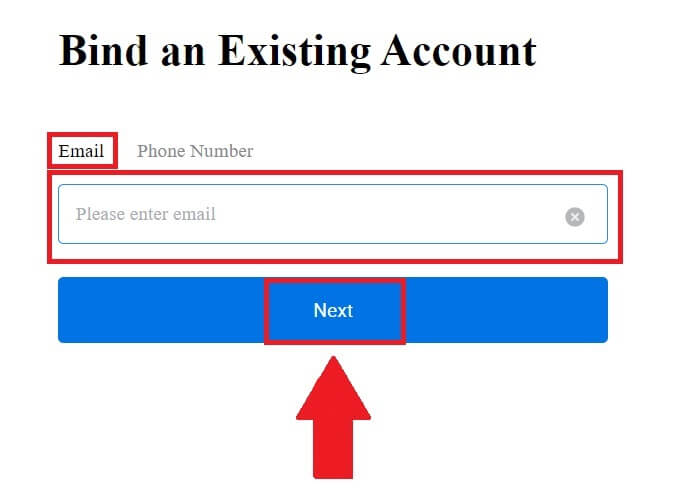
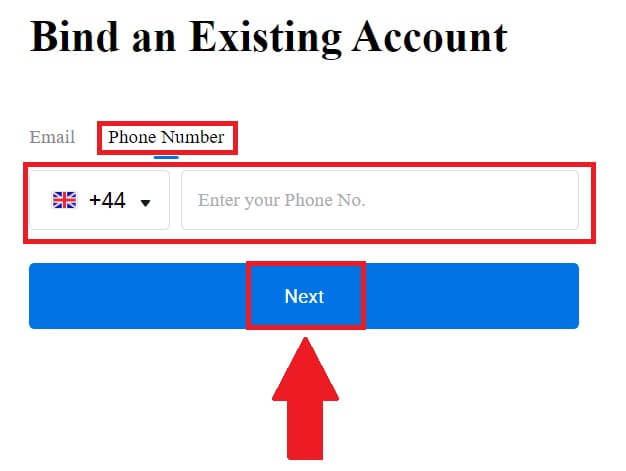
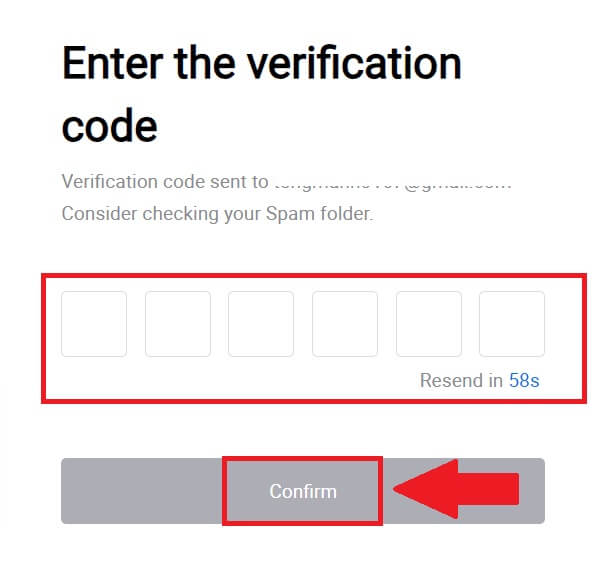
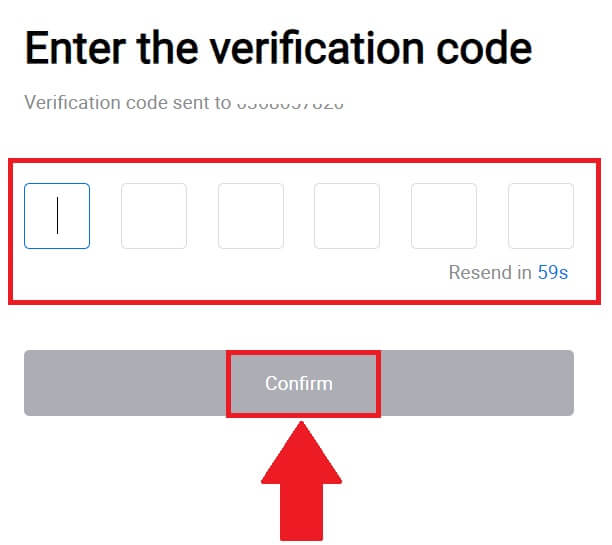
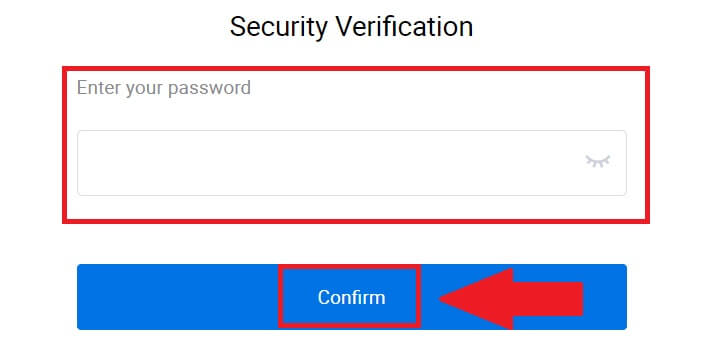
9. ትክክለኛውን የይለፍ ቃል ካስገቡ በኋላ የHTX መለያዎን ለመገበያየት በተሳካ ሁኔታ መጠቀም ይችላሉ። 
በቴሌግራም አካውንት ወደ ኤችቲኤክስ እንዴት እንደሚገቡ
1. ወደ ኤችቲኤክስ ድህረ ገጽ ይሂዱ እና [Log in] የሚለውን ይጫኑ ። 
2. በመግቢያ ገጹ ላይ የተለያዩ የመግቢያ አማራጮችን ያገኛሉ። [ቴሌግራም] የሚለውን ቁልፍ ይፈልጉ እና ይምረጡ ።  3. ብቅ ባይ መስኮት ይታያል. ወደ ኤችቲኤክስ ለመግባት ስልክ ቁጥርዎን ያስገቡ እና [ቀጣይ] ን ጠቅ ያድርጉ።
3. ብቅ ባይ መስኮት ይታያል. ወደ ኤችቲኤክስ ለመግባት ስልክ ቁጥርዎን ያስገቡ እና [ቀጣይ] ን ጠቅ ያድርጉ።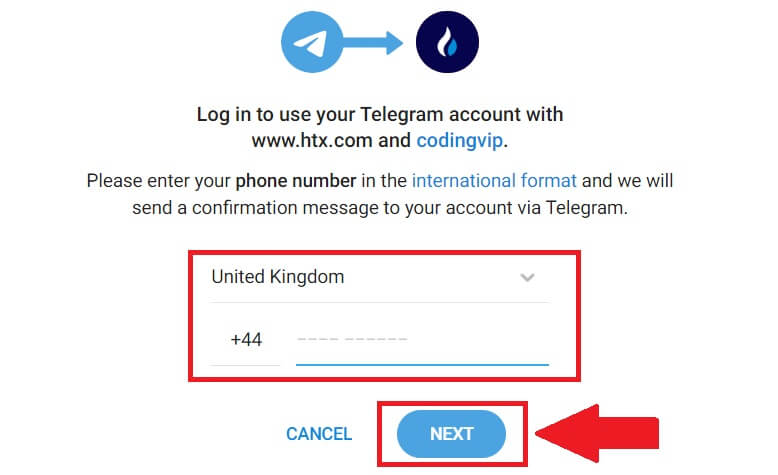
4. ጥያቄውን በቴሌግራም መተግበሪያ ውስጥ ይደርሰዎታል. ጥያቄውን ያረጋግጡ። 5. የቴሌግራም ምስክርነት በመጠቀም ለHTX መመዝገብዎን ለመቀጠል [ACCEPT]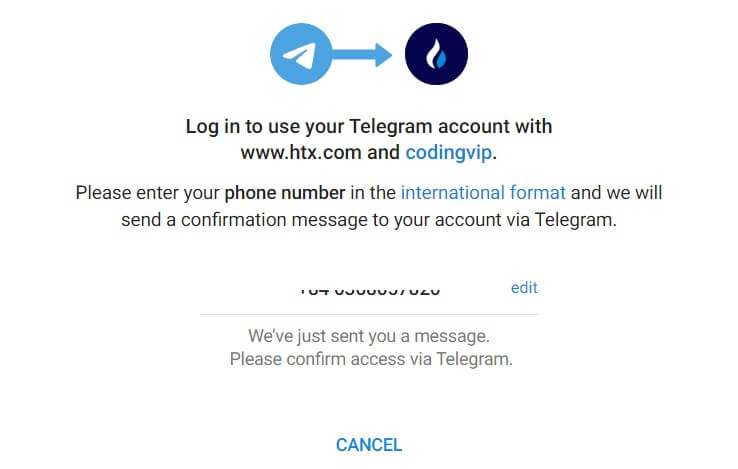
የሚለውን ይጫኑ ።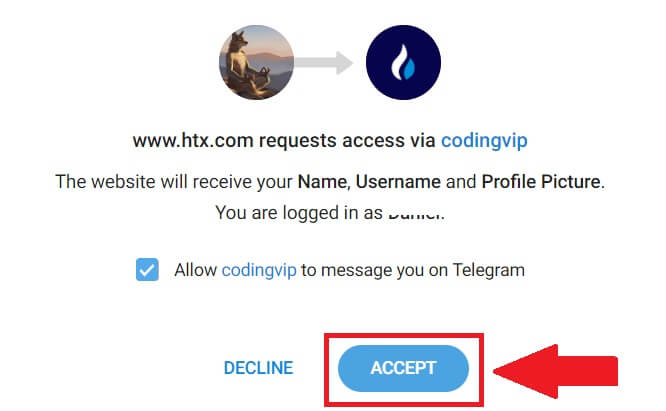
6. ወደ ማገናኛ ገጽ ይመራዎታል፣ [የሚወጣበትን መለያ ያስሩ] የሚለውን ጠቅ ያድርጉ። 7.  ኢሜልዎን / ስልክ ቁጥርዎን
ኢሜልዎን / ስልክ ቁጥርዎን
ይምረጡ እና ያስገቡ እና [ቀጣይ] ን ጠቅ ያድርጉ ።
8. በኢሜልዎ ወይም በስልክ ቁጥርዎ ባለ 6-አሃዝ የማረጋገጫ ኮድ ይደርስዎታል። ኮዱን ያስገቡ እና [አረጋግጥ] ን ጠቅ ያድርጉ።
ምንም የማረጋገጫ ኮድ ካልተቀበሉ፣ [እንደገና ላክ] ላይ ጠቅ ያድርጉ ። 9. የይለፍ ቃልዎን ያስገቡ እና [አረጋግጥ] የሚለውን ጠቅ ያድርጉ።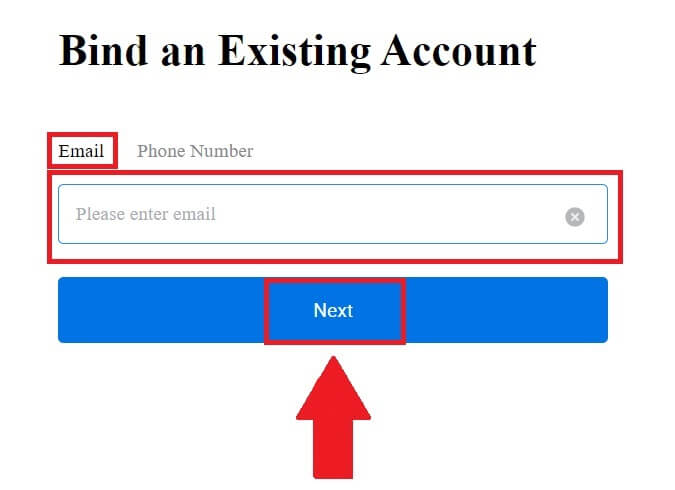

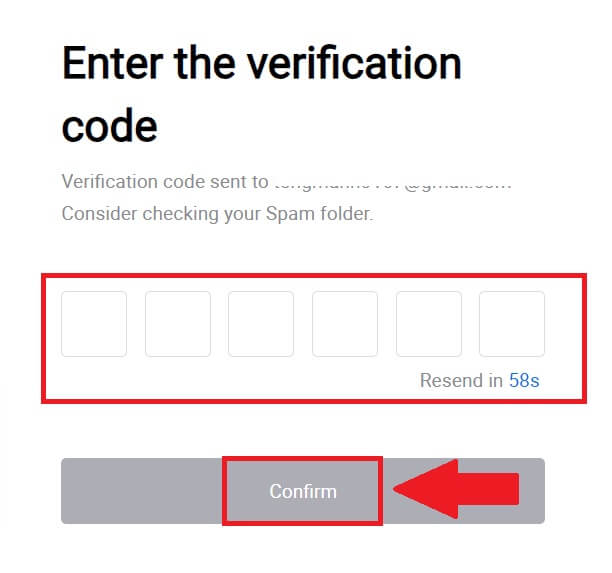

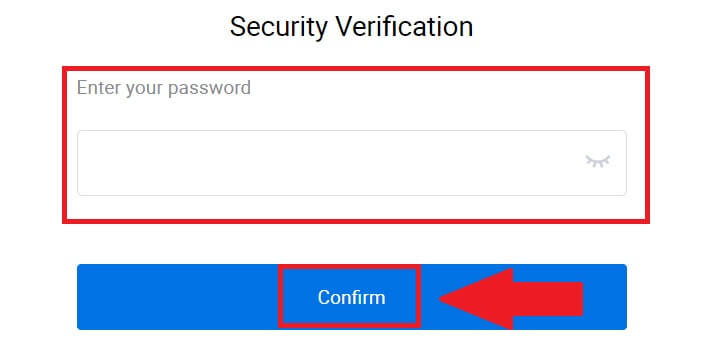
10. ትክክለኛውን የይለፍ ቃል ካስገቡ በኋላ የHTX መለያዎን ለመገበያየት በተሳካ ሁኔታ መጠቀም ይችላሉ። 
ወደ ኤችቲኤክስ መተግበሪያ እንዴት እንደሚገቡ
1. ለንግድ ወደ ኤችቲኤክስ አካውንት ለመግባት የHTX መተግበሪያን ከጎግል ፕሌይ ስቶር ወይም አፕ ስቶር መጫን አለቦት ።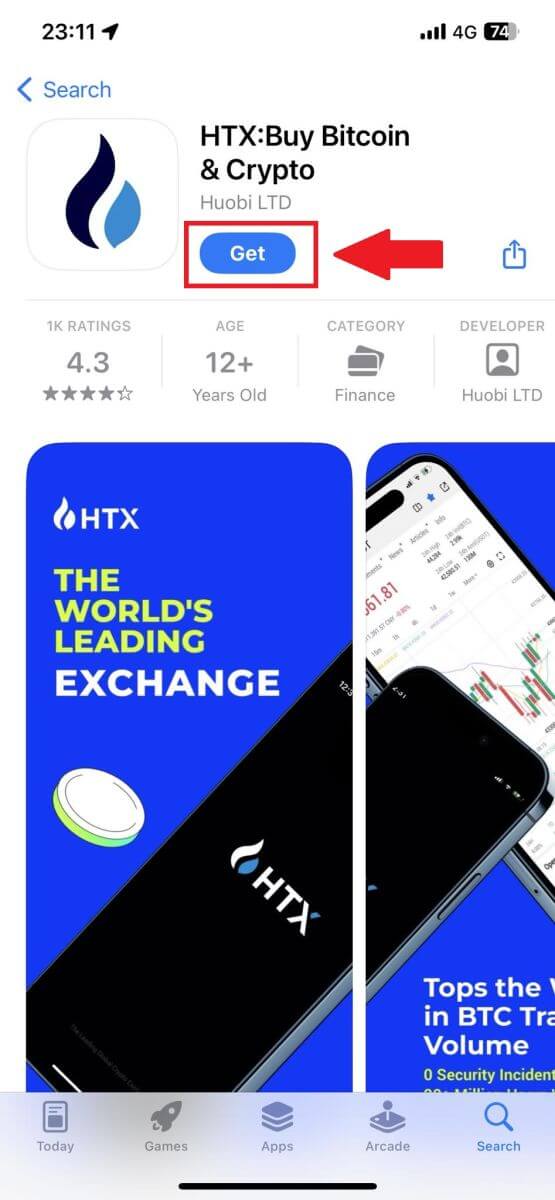
2. የHTX መተግበሪያን ይክፈቱ እና [Log in/Sign up] የሚለውን ይንኩ ።
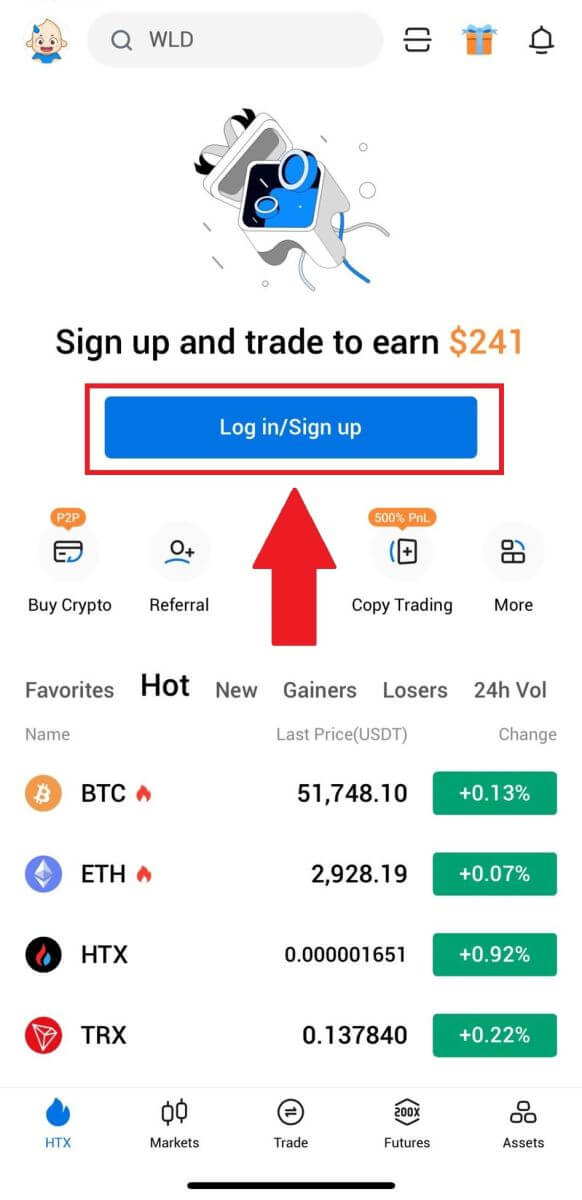
3. የተመዘገቡበትን ኢሜል አድራሻ ወይም ስልክ ቁጥር አስገባ እና [ቀጣይ] ንካ።
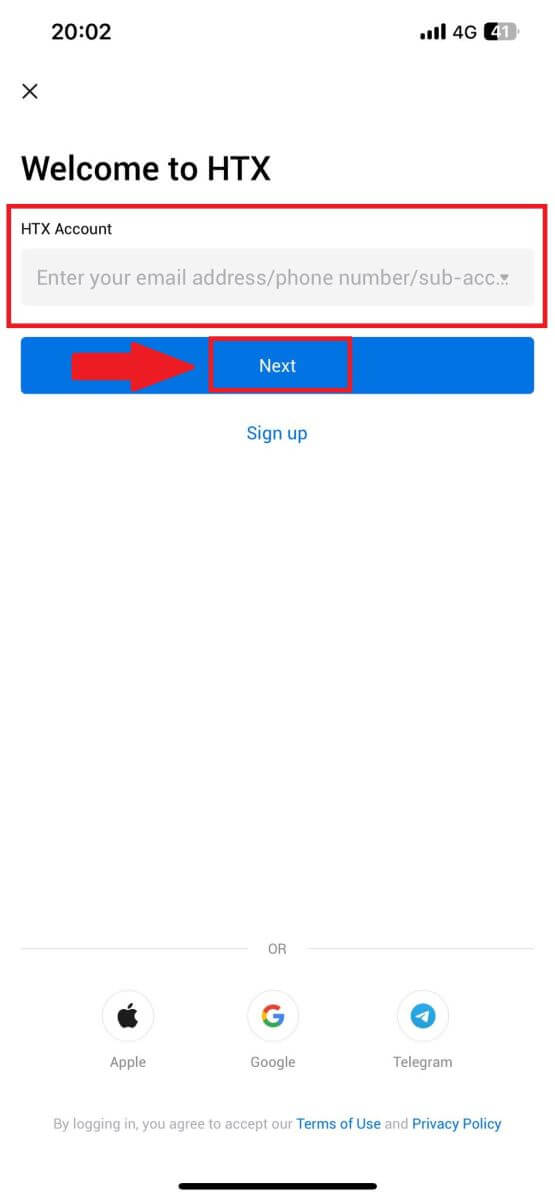
4. ደህንነቱ የተጠበቀ የይለፍ ቃልዎን ያስገቡ እና [ቀጣይ] የሚለውን ይንኩ። 5. የማረጋገጫ ኮድዎን ለማግኘት እና ለማስገባት [Send]
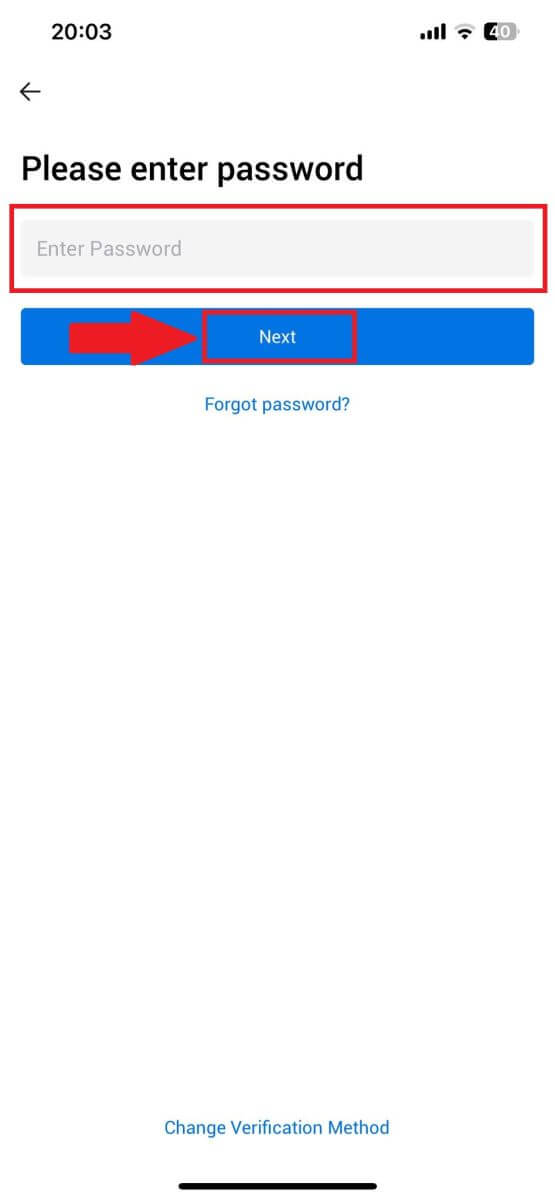
የሚለውን ይንኩ ። ከዚያ በኋላ ለመቀጠል [አረጋግጥ] የሚለውን ይንኩ። 6. በተሳካ ሁኔታ ከገቡ በኋላ በመተግበሪያው በኩል የኤችቲኤክስ መለያዎን ያገኛሉ። የእርስዎን ፖርትፎሊዮ መመልከት፣ የምስጢር ምንዛሬዎችን መገበያየት፣ ቀሪ ሒሳቦችን መፈተሽ እና በመድረክ የሚቀርቡ የተለያዩ ባህሪያትን ማግኘት ይችላሉ። ወይም ሌሎች ዘዴዎችን በመጠቀም ወደ ኤችቲኤክስ መተግበሪያ መግባት ይችላሉ።
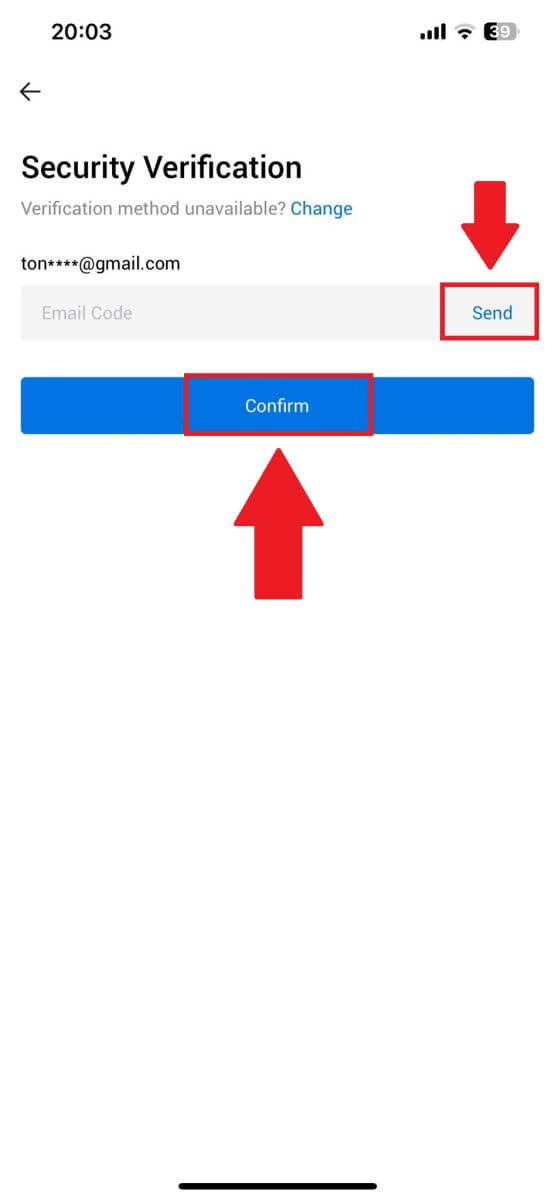
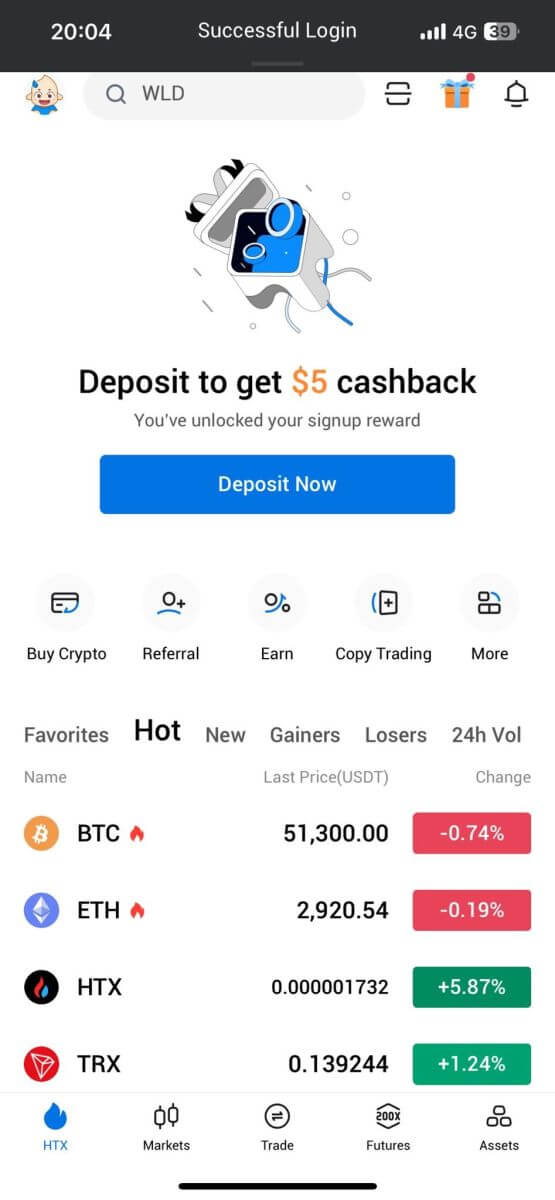
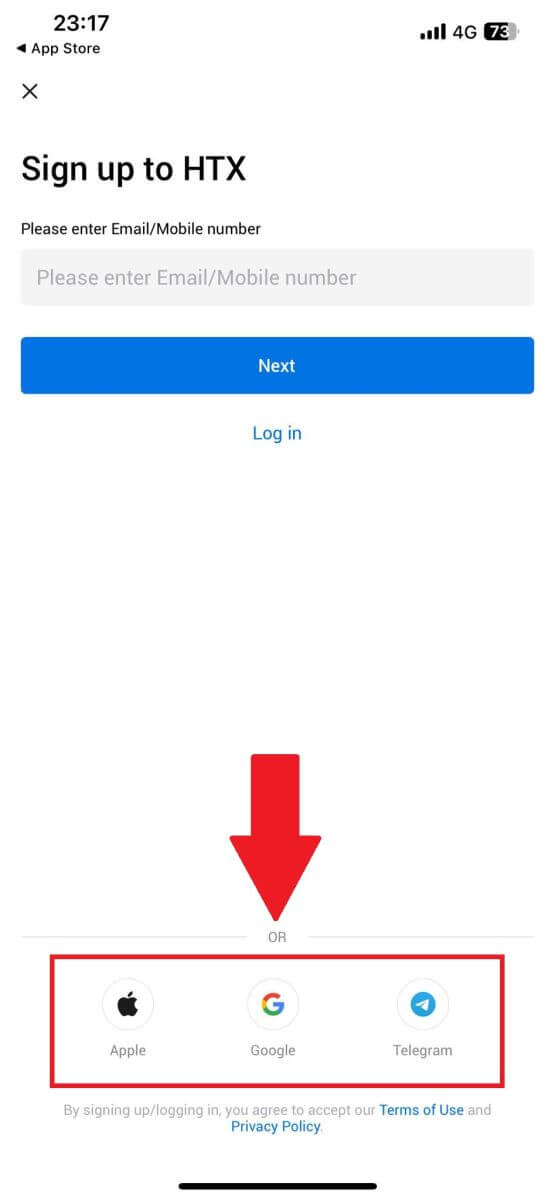
የይለፍ ቃሌን ከኤችቲኤክስ መለያ ረሳሁት
የመለያ ይለፍ ቃልዎን በኤችቲኤክስ ድረ-ገጽ ወይም መተግበሪያ ላይ ዳግም ማስጀመር ይችላሉ። እባክዎ ለደህንነት ሲባል፣ የይለፍ ቃል ዳግም ከተጀመረ በኋላ ከመለያዎ መውጣት ለ24 ሰዓታት እንደሚታገድ ልብ ይበሉ። 1. ወደ ኤችቲኤክስ ድህረ ገጽይሂዱ እና [Log in] የሚለውን ይጫኑ ። 2. በመግቢያ ገጹ ላይ [የይለፍ ቃል ረሱ?] የሚለውን ጠቅ ያድርጉ። 3. እንደገና ለማስጀመር የሚፈልጉትን ኢሜል ወይም ስልክ ቁጥር ያስገቡ እና [አስገባ] የሚለውን ይጫኑ። 4. ለመቀጠል እንቆቅልሹን ለማረጋገጥ እና ለማጠናቀቅ ጠቅ ያድርጉ። 5. [ለመላክ ጠቅ ያድርጉ] እና የጎግል አረጋጋጭ ኮድዎን በመሙላት የኢሜል ማረጋገጫ ኮድዎን ያስገቡ እና [አረጋግጥ] ን ጠቅ ያድርጉ ። 6. አዲሱን የይለፍ ቃልዎን ያስገቡ እና ያረጋግጡ፣ ከዚያ [አስገባ] የሚለውን ይጫኑ። ከዚያ በኋላ የመለያዎን የይለፍ ቃል በተሳካ ሁኔታ ቀይረዋል. እባክህ ወደ መለያህ ለመግባት አዲሱን የይለፍ ቃል ተጠቀም። አፑን እየተጠቀሙ ከሆነ ከታች እንደሚታየው [የይለፍ ቃል ረሱ?] የሚለውን ጠቅ ያድርጉ። 1. የHTX መተግበሪያን ይክፈቱ እና [Log in/Sign up] የሚለውን ይንኩ ። 2. የተመዘገቡበትን ኢሜል አድራሻ ወይም ስልክ ቁጥር አስገባ እና [ቀጣይ] ንካ። 3. የይለፍ ቃል አስገባ በሚለው ገጽ ላይ [የይለፍ ቃል ረሱ?] የሚለውን ይንኩ ። 4. ኢሜልዎን ወይም ስልክ ቁጥርዎን ያስገቡ እና [የማረጋገጫ ኮድ ላክ] የሚለውን ይንኩ ። 5. ለመቀጠል ወደ ኢሜልዎ ወይም ስልክ ቁጥርዎ የተላከውን ባለ 6-አሃዝ ማረጋገጫ ኮድ ያስገቡ ። 6. የጎግል አረጋጋጭ ኮድዎን ያስገቡ እና ከዚያ [አረጋግጥ] የሚለውን ይንኩ። 7. አዲሱን የይለፍ ቃልዎን ያስገቡ እና ያረጋግጡ፣ ከዚያ [ተከናውኗል] የሚለውን ይንኩ። ከዚያ በኋላ የመለያዎን የይለፍ ቃል በተሳካ ሁኔታ ቀይረዋል. እባክህ ወደ መለያህ ለመግባት አዲሱን የይለፍ ቃል ተጠቀም።
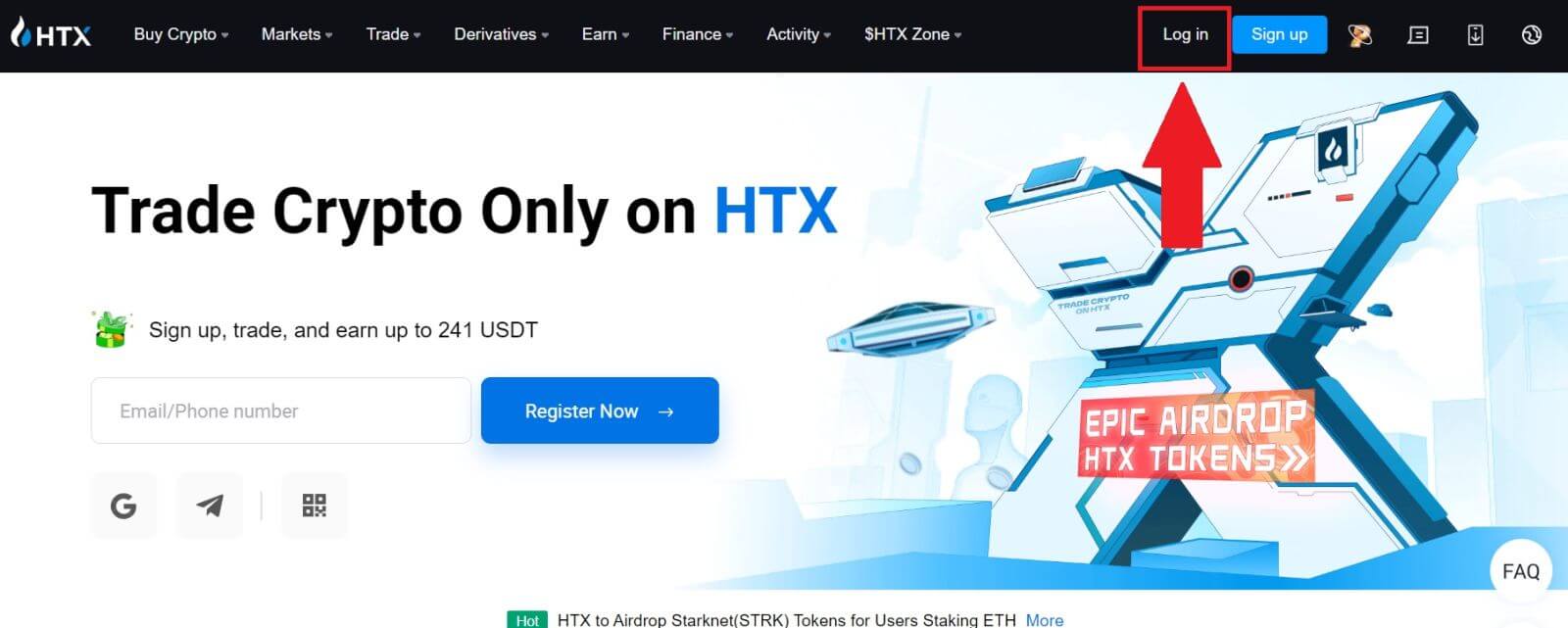
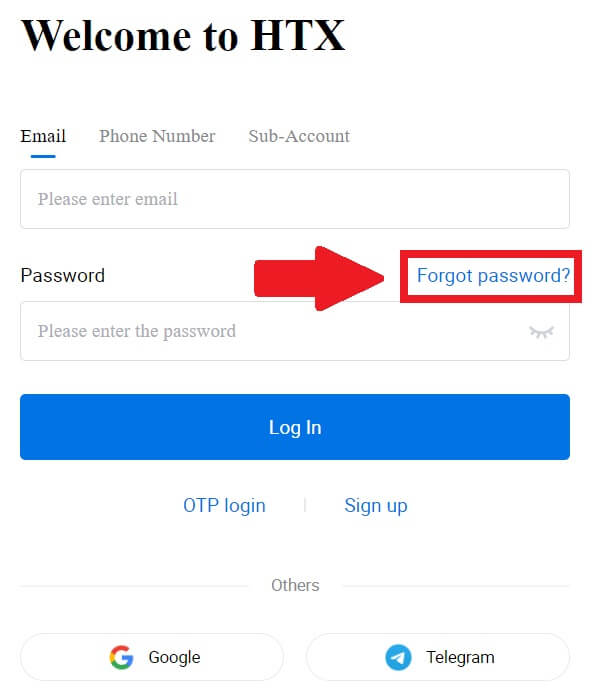
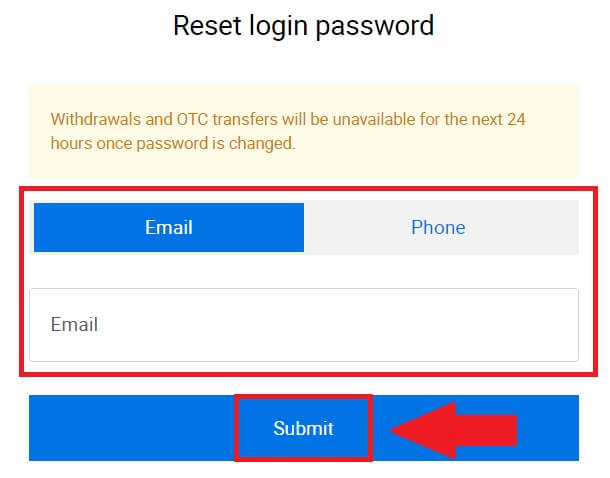
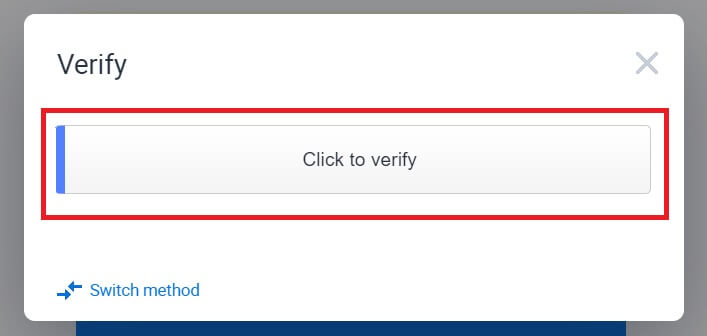
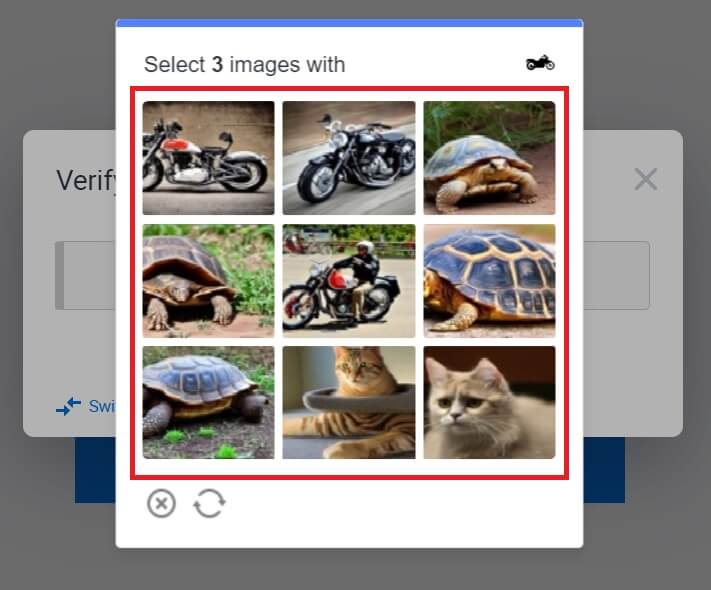
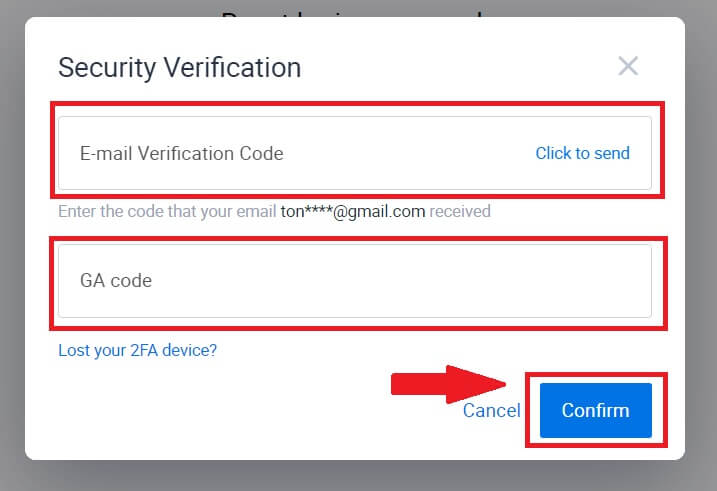
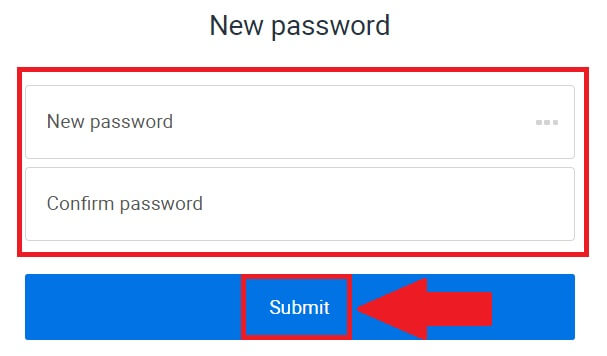
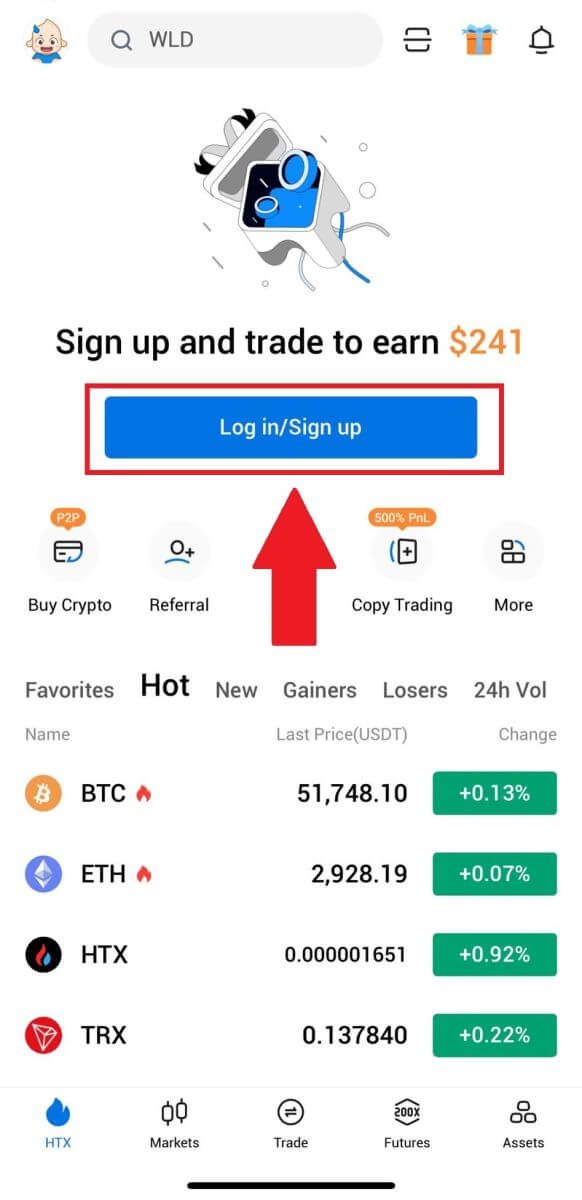
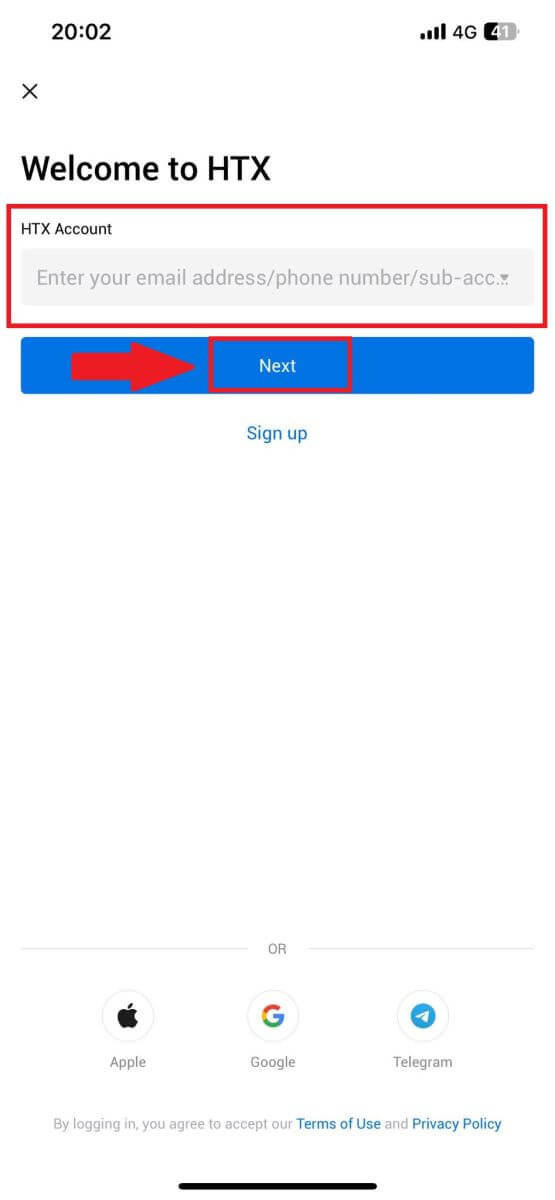
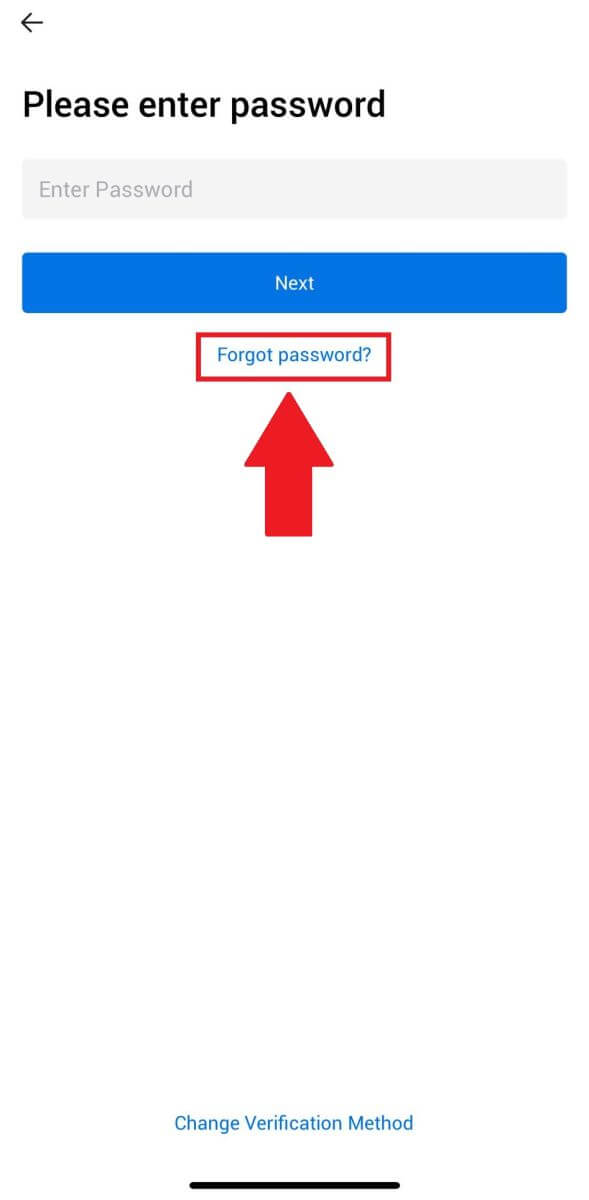
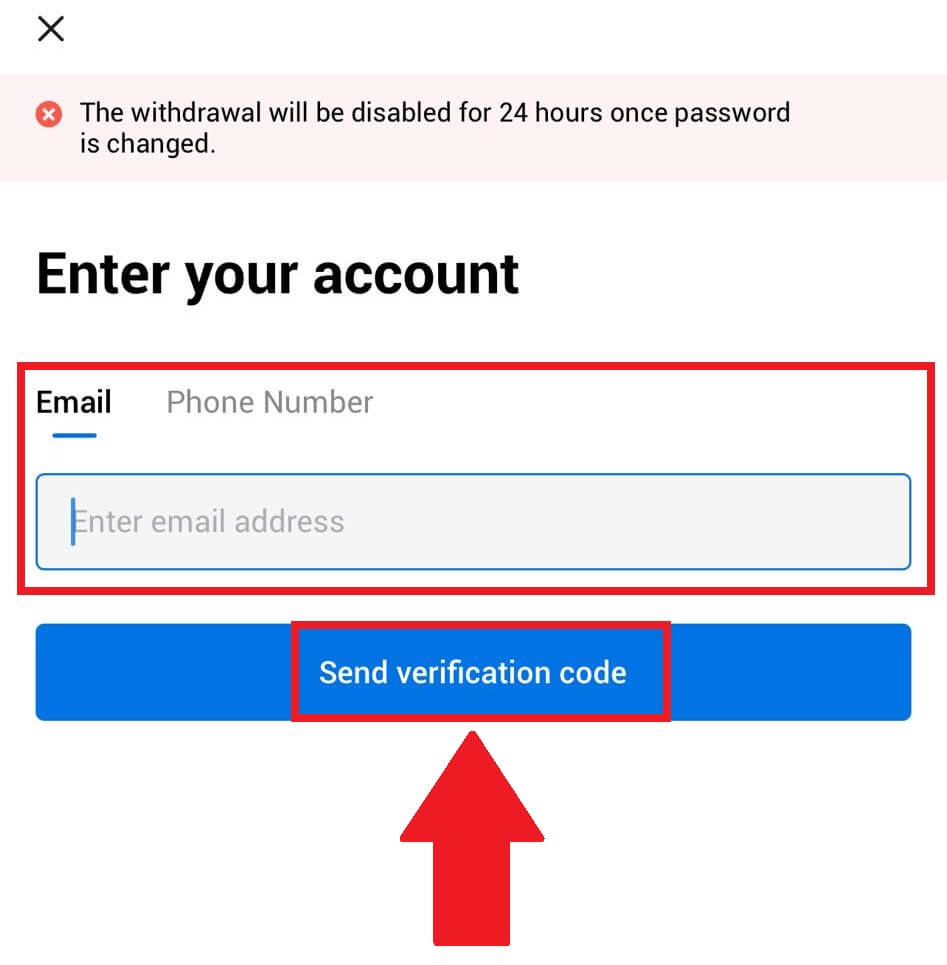
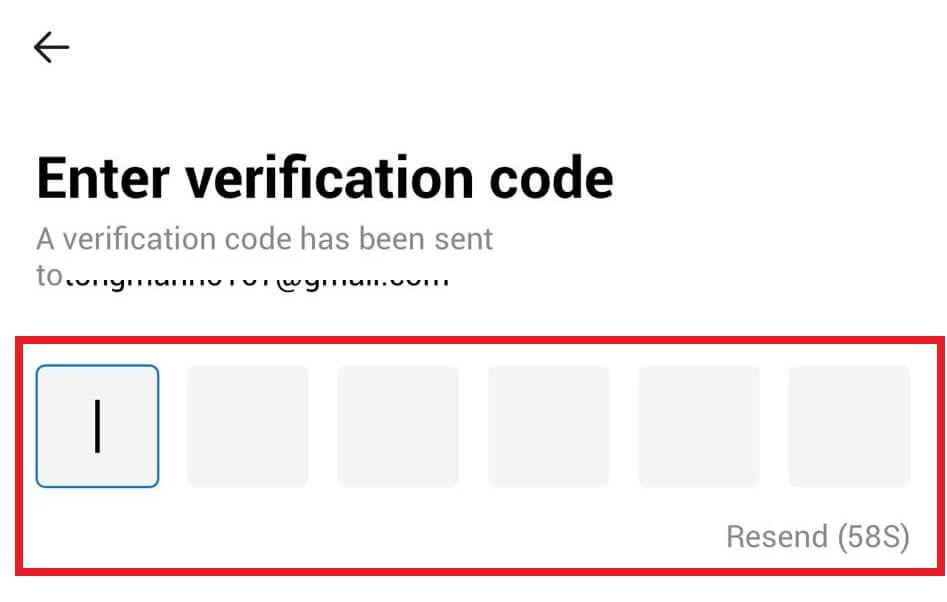
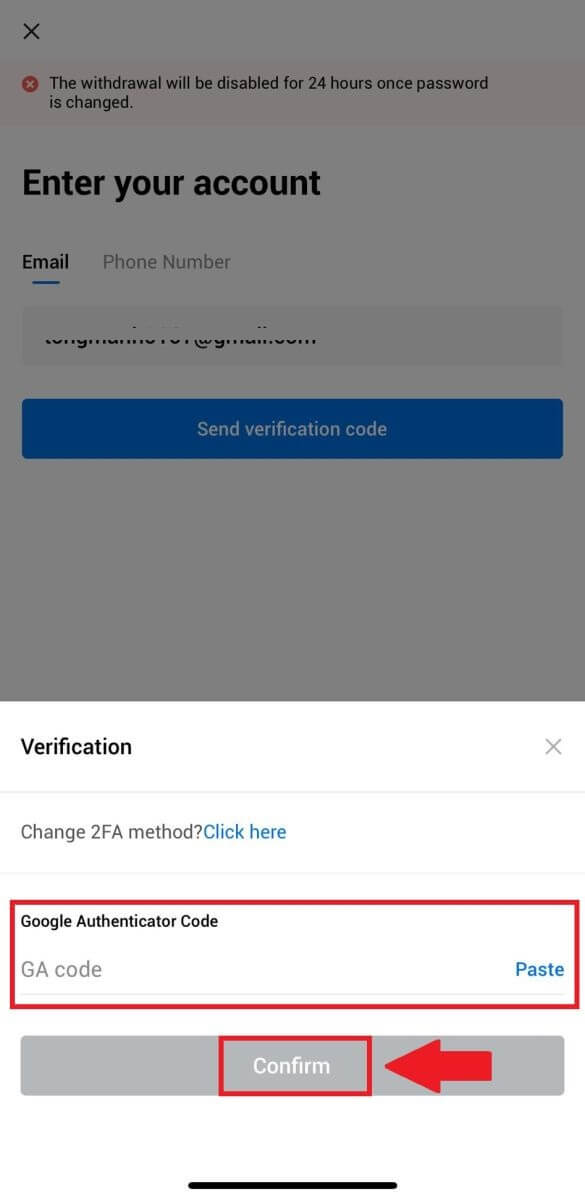
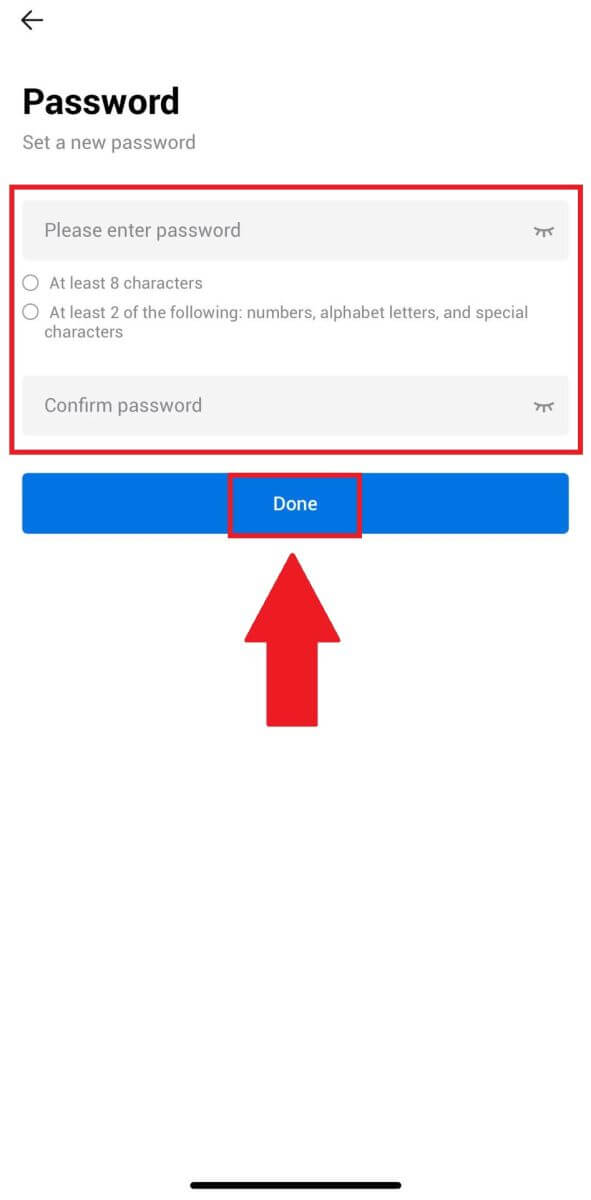
ተዘውትረው የሚጠየቁ ጥያቄዎች (FAQ)
ባለሁለት ደረጃ ማረጋገጫ ምንድን ነው?
ባለሁለት ደረጃ ማረጋገጫ (2FA) ለኢሜል ማረጋገጫ እና ለመለያዎ ይለፍ ቃል ተጨማሪ የደህንነት ሽፋን ነው። 2FA ከነቃ፣ በHTX ፕላትፎርም ላይ የተወሰኑ ድርጊቶችን ሲፈጽሙ የ2FA ኮድ ማቅረብ አለቦት።
TOTP እንዴት ነው የሚሰራው?
ኤችቲኤክስ በTime-based One-time Password (TOTP) ለሁለት-ፋክተር ማረጋገጫ ይጠቀማል፣ ጊዜያዊ፣ ልዩ የሆነ የአንድ ጊዜ ባለ 6-አሃዝ ኮድ* ማመንጨትን ያካትታል ለ30 ሰከንድ ብቻ የሚሰራ። በመድረክ ላይ የእርስዎን ንብረቶች ወይም የግል መረጃ የሚነኩ ድርጊቶችን ለማከናወን ይህን ኮድ ማስገባት ያስፈልግዎታል።
*እባክዎ ቁጥሩ ቁጥሮችን ብቻ መያዝ እንዳለበት ያስታውሱ።
ጉግል አረጋጋጭ (2FA) እንዴት ማገናኘት ይቻላል?
1. ወደ ኤችቲኤክስ ድረ-ገጽ ይሂዱ እና የመገለጫ አዶውን ጠቅ ያድርጉ. 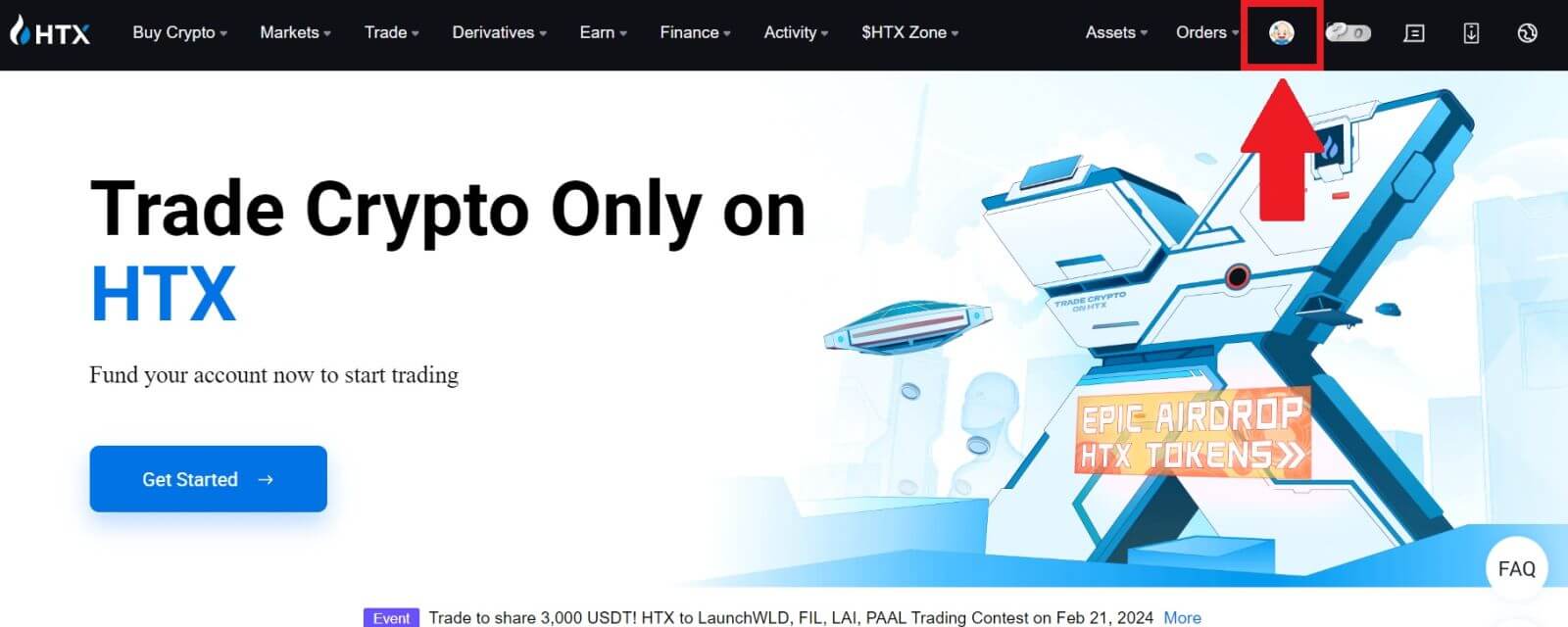
2. ወደ ጎግል አረጋጋጭ ክፍል ወደ ታች ይሸብልሉ፣ [አገናኝ] ላይ ጠቅ ያድርጉ።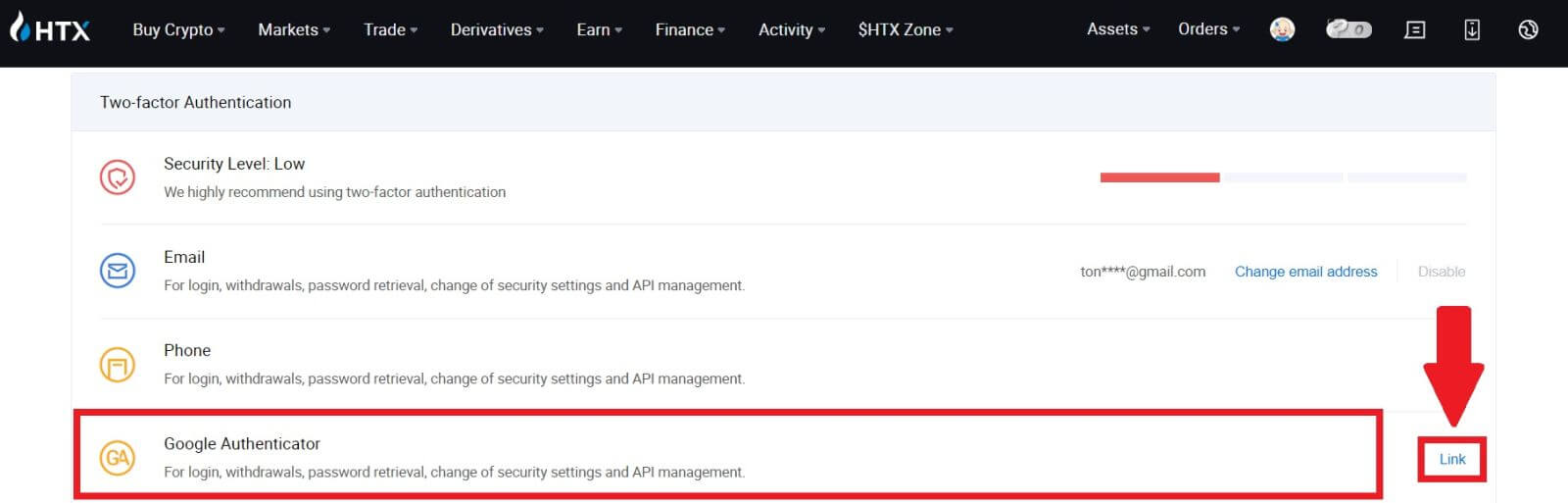
3. ጎግል አረጋጋጭ መተግበሪያን ወደ ስልክህ ማውረድ አለብህ።
የጎግል አረጋጋጭ ምትኬ ቁልፍህን የያዘ ብቅ ባይ መስኮት ይመጣል። በ Google አረጋጋጭ መተግበሪያ የQR ኮድን ይቃኙ። 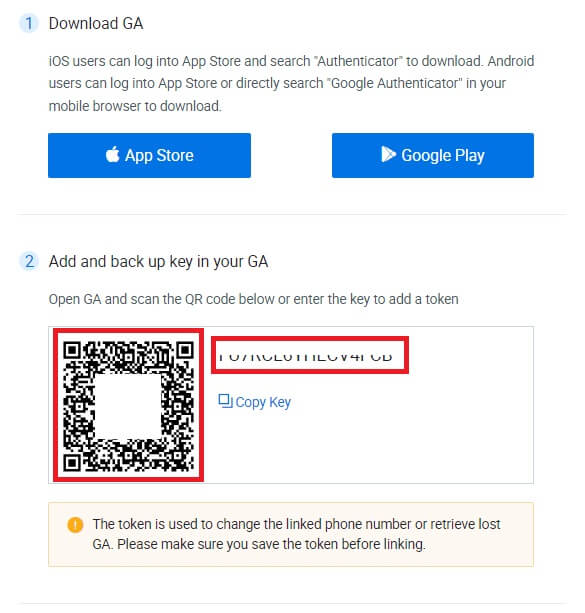
የኤችቲኤክስ መለያዎን ወደ ጎግል አረጋጋጭ መተግበሪያ እንዴት ማከል እንደሚቻል?
የእርስዎን Google አረጋጋጭ መተግበሪያ ይክፈቱ። በመጀመሪያው ገጽ ላይ [ኮድ አክል] የሚለውን ይምረጡ እና [QR codeን ይቃኙ] ወይም [የማዋቀር ቁልፍ ያስገቡ] የሚለውን ይንኩ።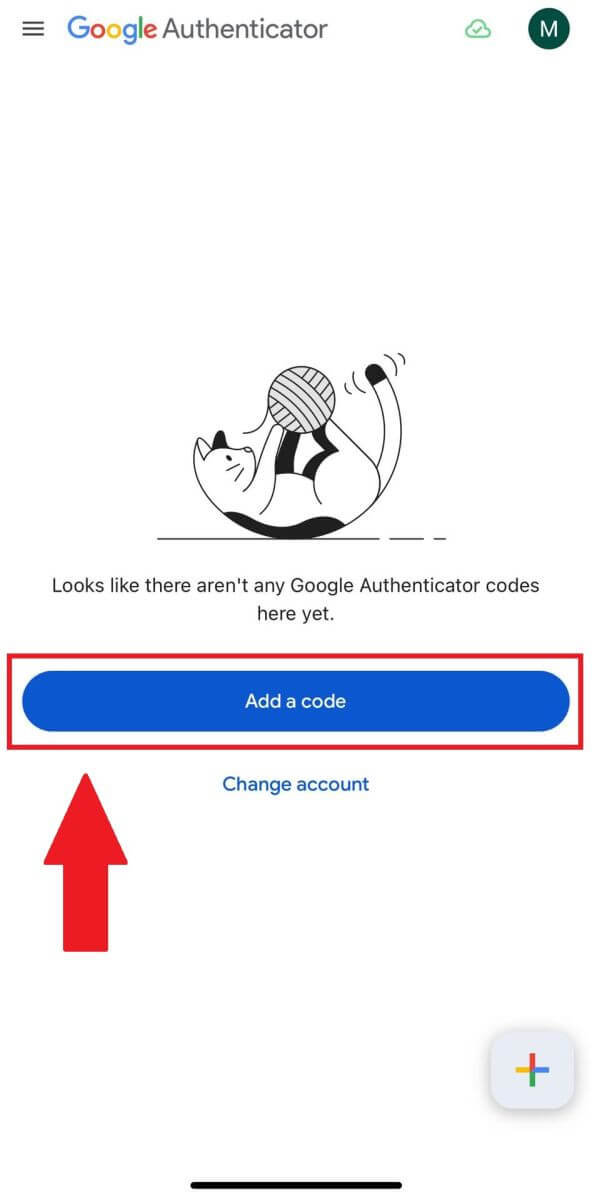

4. የHTX መለያዎን በተሳካ ሁኔታ ወደ ጎግል አረጋጋጭ መተግበሪያ ካከሉ በኋላ የጉግል አረጋጋጭ ባለ 6 አሃዝ ኮድ ያስገቡ (GA ኮድ በየ 30 ሰከንድ ይቀየራል) እና [አስገባ] የሚለውን ይጫኑ። 5. በመቀጠል [የማረጋገጫ ኮድ አግኝ] የሚለውን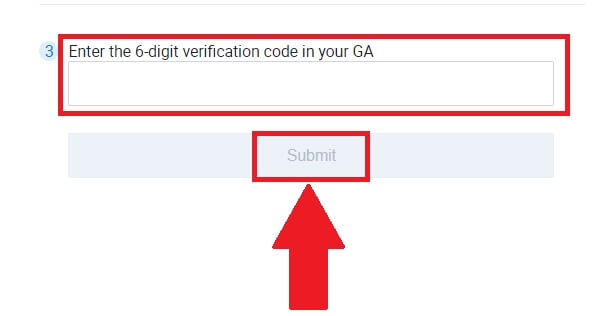
በመጫን የማረጋገጫ ኢሜልዎን ያስገቡ ።
ከዚያ በኋላ [አረጋግጥ] የሚለውን ጠቅ ያድርጉ፣ እና የእርስዎን 2FA በተሳካ ሁኔታ በመለያዎ ውስጥ አንቅተዋል።